GEBRUIKERSHANDLEIDING
|
|
|
- Barbara Verstraeten
- 8 jaren geleden
- Aantal bezoeken:
Transcriptie
1 Kempen antwerpen noorderkempen limburg Brother Laserprinter GEBRUIKERSHANDLEIDING HL-2140 HL-2150N HL-2170W Voor slechtzienden Deze handleiding kan door de software Screen Reader text-to-speech worden gelezen. U dient eerst alle hardware in te stellen en de driver te installeren, pas dan kunt u de printer gebruiken. Installeer de printer aan de hand van de informatie in de installatiehandleiding. In de doos vindt u een gedrukt exemplaar. Lees deze gebruikershandleiding aandachtig door voordat u de printer gaat gebruiken. Bewaar de cd-rom op een veilige plaats, zodat u deze wanneer nodig snel kunt raadplegen. Kijk op voor antwoorden op veelgestelde vragen (FAQ's) en technische vragen, voor productondersteuning en de meest recente driver-updates en hulpprogramma's. Opmerking: bepaalde modellen zijn in niet alle landen verkrijgbaar. Versie A DUT
2 Over deze handleiding Kempen antwerpen noorderkempen limburg Symbolen die in deze handleiding worden gebruikt In deze handleiding worden de volgende aanduidingen gebruikt: Waarschuwingen leggen uit wat u kunt doen om persoonlijk letsel te voorkomen. Symbolen voor elektrische gevaren waarschuwen u voor eventuele elektrische schokken. Deze symbolen wijzen u erop dat u hete oppervlakken in de machine niet mag aanraken. Deze waarschuwingen beschrijven procedures die u moet volgen om eventuele OLMEN KALMTHOUT beschadiging BRASSCHAAT van HOEVENEN de printer STABROEK en andere BRECHT SINT-JOB-IN- T-GOOR voorwerpen te voorkomen. SINT-LENAERTS BROGEL PEER deze WIJCHMAAL printer LAAKDAL zijn. LAAKDAL Dit symbool waarschuwt u dat bepaalde apparaten of handelingen niet compatibel met Opmerkingen vertellen u hoe u op een bepaalde situatie moet reageren of geven tips over de werking van een handeling in combinatie met andere functies. i
3 Veiligheidsmaatregelen Kempen antwerpen noorderkempen limburg be WAARSCHUWING Veilig gebruik van de printer Binnen in deze printer bevinden zich elektroden waar hoge spanning op staat. Voordat u het inwendige van de printer gaat reinigen, moet u hem uitzetten en het netsnoer uit het stopcontact halen. Hanteer de stekker NOOIT met natte handen. U kunt dan namelijk een elektrische schok krijgen. Zorg dat de stekker altijd goed in het stopcontact zit. Nadat de printer is gebruikt, zijn sommige onderdelen in het inwendige van de printer zeer heet. Wanneer u de voor- of achterklep (uitvoerlade aan de achterkant) van de printer openmaakt, mag u de onderdelen die in de afbeelding gearceerd zijn NOOIT aanraken. Binnen in de printer (vooraanzicht) Binnen in de printer (achteraanzicht) ii
4 Kempen antwerpen noorderkempen limburg De waarschuwingsetiketten op en rondom de fuser NIET verwijderen of beschadigen. NOOIT HERENTALS een stofzuiger LILLE POEDERLEE(LILLE) gebruiken om HERENTALS(NOORDERWIJK) geknoeide toner op te EINDHOUT zuigen. LAAKDAL De toner VORST(KEMPEN) zou binnen VARENDONK in de stofzuiger vlam kunnen VEERLE GEEL vatten MEERHOUT en brand GIERLE(LILLE) kunnen veroorzaken. KASTERLEE ICHTAART Geknoeide TIELEN RETIE toner DESSEL moet BALEN zorgvuldig worden opgeveegd met een HALLE(KEMPEN) droge, pluisvrije HALLE(KEMPEN) doek en ZOERSEL in overeenstemming LOENHOUT WUUSTWEZEL met OVERPELT plaatselijk NEERPELT geldende SINT-HUIBRECHT-LOMMEL voorschriften worden weggegooid. Gebruik NOOIT ontvlambare middelen of een spray om de binnen- of buitenkant van de machine te reinigen. Dit kan brand of een elektrische schok veroorzaken. VOORZICHTIG De buitenkant van de printer reinigen: Haal de stekker van de printer uit het stopcontact. Gebruik neutrale reinigingsmiddelen. Vluchtige middelen zoals verdunner of benzine beschadigen de behuizing van de printer. Gebruik NOOIT schoonmaakmiddelen die ammoniak bevatten. iii
5 Handelsmerken Het Brother-logo Kempen antwerpen is een wettig noorderkempen gedeponeerd limburg handelsmerk van Brother Industries, Ltd. Apple, het 014/ Apple-logo, 014/ Macintosh 014/ en TrueType zijn gedeponeerde handelsmerken van Apple Inc. in de Verenigde Staten en andere landen. Hewlett Packard is een wettig gedeponeerd handelsmerk en HP LaserJet 6P, 6L, 5P, 5L, 4, 4L 4P, III, IIIP, II en IIP zijn handelsmerken Hewlett-Packard Company. Windows, kantoormachines MS-DOS en Windows kantoormaterialen zijn wettig kassa gedeponeerde weegschaal handelsmerken horeca systemen van Microsoft Corporation in de VS en andere VLIMMEREN(BEERSE) landen. WECHELDERZANDE Windows Vista is een handelsmerk van Microsoft Corporation of een handelsmerk van Microsoft Corporation dat in de MINDERHOUT Verenigde WORTEL Staten MEERLE en/of MERKSPLAS andere BAARLE-HERTOC landen geregistreerd BEERSE VLIMMEREN is. VOSSELAAR OUD TURNHOUT ENERGY HERENTALS STAR is LILLE een POEDERLEE(LILLE) merk dat in de HERENTALS(NOORDERWIJK) VS geregistreerd is. EINDHOUT LAAKDAL VORST(KEMPEN) VARENDONK SuSE is een wettig gedeponeerd handelsmerk van SuSE Linux AG. RED HAT REPPEL is een BEEK wettig BREE GERDINGEN gedeponeerd OPITTER handelsmerk TONGERLO(LIMB) van LEOPOLDSBURC Red Hat. Inc. HEPPEN TESSENDERLO CROTE-KLEINE- Mandrake is een wettig gedeponeerd handelsmerk van Mandrake Soft SA. Intel, Intel Xeon en Pentium zijn handelsmerken of wettig gedeponeerde handelsmerken van Intel Corporation. AMD, AMD Athlon, AMD Opteron en combinaties daarvan zijn handelsmerken van Advanced Micro Devices, Inc. Java en alle handelsmerken en logo's op basis van Java zijn handelsmerken of wettig gedeponeerde handelsmerken van Sun Microsystems, Inc. in de Verenigde Staten en andere landen. Elk bedrijf wiens softwaretitel in deze handleiding wordt genoemd, heeft een gebruiksrechtovereenkomst die specifiek op diens eigen programma's van toepassing is. Alle andere termen, merknamen en productnamen die in deze handleiding worden gebruikt, zijn wettig gedeponeerde handelsmerken van de desbetreffende bedrijven. Samenstelling en publicatie Deze handleiding is samengesteld en gepubliceerd onder toezicht van Brother Industries Ltd. De nieuwste productgegevens en specificaties zijn in deze handleiding verwerkt. De inhoud van deze handleiding en de specificaties van het product kunnen zonder voorafgaande kennisgeving worden gewijzigd. Brother behoudt zich het recht voor om de specificaties en de inhoud van deze handleiding zonder voorafgaande kennisgeving te wijzigen. Brother is niet verantwoordelijk voor enige schade, met inbegrip van gevolgschade, voortvloeiend uit het gebruik van deze handleiding of de daarin beschreven producten, inclusief maar niet beperkt tot zetfouten en andere fouten in deze publicatie Brother Industries Ltd. Vervoer van de printer Als u de printer moet vervoeren, is het raadzaam om deze zorgvuldig te verpakken; dit om eventuele beschadiging van het apparaat te voorkomen. Wij raden u aan om het originele verpakkingsmateriaal te bewaren en dit voor later vervoer te gebruiken. Zorg er bovendien voor dat de printer tijdens vervoer voldoende verzekerd is. iv
6 Inhoudsopgave 1 Kempen Over deze antwerpen printer noorderkempen limburg 1 Wat zit er in de doos?...1 be Interfacekabel Vooraanzicht...2 Achteraanzicht...3 kantoormachines Een plaats voor kantoormaterialen de printer kiezen kassa...4 weegschaal horeca systemen VLIMMEREN(BEERSE) Voeding...4 WECHELDERZANDE Omgeving Afdrukmethoden 5 Over papier...5 Papiersoort en -formaat...5 Aanbevolen papiersoorten...6 Niet-bedrukbaar gedeelte...8 Afdrukmethoden...9 Afdrukken op normaal papier, briefpapier en transparanten...9 Op dik papier, etiketten en enveloppen afdrukken...17 Tweezijdig afdrukken...22 Richtlijnen bij het tweezijdig afdrukken...22 Tweezijdig afdrukken (handmatige duplex) Driver en software 26 Printerdriver...26 Functies in de printerdriver (voor Windows )...29 Functies in de printerdriver (voor Macintosh )...39 De printerdriver verwijderen...45 Printerdriver voor Windows, Windows Vista en Windows Server Printerdriver voor Macintosh...45 Software...46 Software voor netwerkmodellen (alleen voor de HL-2150N / HL-2170W)...46 Automatische interfaceselectie (alleen voor de HL-2150N / HL-2170W)...47 Remote Printer Console Het bedieningspaneel 48 LED's (Light Emitting Diodes)...48 Servicemelding...53 Go...55 Een testpagina afdrukken...56 Pagina met printerinstellingen afdrukken...57 Lettertypen afdrukken (alleen voor de HL-2150N / HL-2170W)...58 Standaard-netwerkinstellingen (alleen voor de HL-2150N / HL-2170W) Routineonderhoud 60 De verbruiksartikelen vervangen...60 Verbruiksartikelen...60 v
7 Tonercartridge...61 Patersstraat Drumkit turnhout Gasthuisstraat Reinigen geel Kempen De antwerpen buitenkant noorderkempen van printer limburg reinigen / De binnenkant 014/ van 014/ de printer reinigen...74 De coronadraad reinigen dexia Problemen oplossen 79 kantoormachines Uw probleem identificeren kantoormaterialen...79 kassa weegschaal horeca systemen VLIMMEREN(BEERSE) Foutmeldingen WECHELDERZANDE in het statusvenster...80 ZOERSEL Afgedrukte BRECHT MERKSEM foutmeldingen...82 LOENHOUT WUSTWEZEL EKEREN(ANTWERPEN) HERENTALS MORKHOVEN NOORDERWIJK POEDERLEE Omgaan WECHELDERZANDE met papier...83 GROBBENDONK VORSELAAR TURNHOUT RIJKEVORSEL HOOGSTRATEN MEER MINDERHOUT Vastgelopen WORTEL MEERLE papier MERKSPLAS verwijderen BAARLE-HERTOC...85 BEERSE VLIMMEREN VOSSELAAR OUD TURNHOUT HERENTALS De afdrukkwaliteit LILLE POEDERLEE(LILLE) verbeteren HERENTALS(NOORDERWIJK)...91 EINDHOUT LAAKDAL VORST(KEMPEN) VARENDONK VEERLE Problemen GEEL MEERHOUT met GIERLE(LILLE) het afdrukken KASTERLEE verhelpen...97 ICHTAART TIELEN RETIE DESSEL BALEN HALLE(KEMPEN) Netwerkproblemen HALLE(KEMPEN) (alleen ZOERSEL voor LOENHOUT de HL-2150N WUUSTWEZEL / HL-2170W)...98 OVERPELT NEERPELT SINT-HUIBRECHT-LOMMEL ACHEL Overige HAMONT HAMONT-ACHEL problemen...98 HECHTEL EKSEL HAM KWAADMECHELEN OOSTHout BOCHOLT KAULILLE Bij gebruik van Macintosh met USB...98 A Appendix 99 Printerspecificaties...99 Motor...99 Controller Software Bedieningspaneel Omgaan met papier Papierspecificaties Supplies Afmetingen / Gewichten Diversen Computervereisten Belangrijke informatie bij het kiezen van papier Symbolen- en tekensets (alleen voor de HL-2150N / HL-2170W) Beheer via een webbrowser gebruiken Lijst van symbolen- en tekensets Overzicht van besturingsopdrachten voor streepjescodes (alleen voor de HL-2150N / HL-2170W) Streepjescodes of uitgerekte tekens afdrukken B Appendix (voor Europa en andere landen) 117 Nummers van Brother Belangrijke informatie: reguleringen Radiostoring (alleen voor modellen van volt) Naleving van de bepalingen van het internationale ENERGY STAR -programma IEC specificatie (alleen voor modellen van volt) Interne laserstraling EU Richtlijn 2002/96/EG en EN BELANGRIJK - Voor uw eigen veiligheid EG Conformiteitsverklaring EG Conformiteitsverklaring vi
8 C Appendix (voor de VS en Canada) 123 Gasthuisstraat Brother numbers geel Kempen Important antwerpen information: noorderkempen regulations limburg / Federal 014/ Communications 014/ Commission (FCC) Declaration of Conformity (USA only) Industry Canada Compliance Statement (Canada only) be International ENERGY STAR Compliance Statement dexia Laser notices Laser safety (110 to 120 volt model only) FDA regulations (110 to 120 volt model only) VLIMMEREN(BEERSE) Internal laser WECHELDERZANDE radiation ZOERSEL BRECHT IMPORTANT MERKSEM LOENHOUT - for your WUSTWEZEL safety EKEREN(ANTWERPEN) HERENTALS MORKHOVEN NOORDERWIJK D Index 130 vii
9 1 Over deze printer 1 Kempen antwerpen noorderkempen limburg Controleer tijdens het uitpakken van de printer dat de volgende onderdelen allemaal aanwezig zijn. Wat zit er in de doos? 1 HALLE(KEMPEN) HALLE(KEMPEN) ZOERSEL LOENHOUT WUUSTWEZEL Printer OVERPELT NEERPELT SINT-HUIBRECHT-LOMMEL 1 Installatiehandleiding CD-ROM Drumkit en tonercartridge Netsnoer Interfacekabel 1 De interfacekabel wordt niet standaard meegeleverd. Koop een kabel die geschikt is voor de interface die u gebruikt. USB-kabel Gebruik een USB 2.0-interfacekabel die niet langer is dan 2 meter. Sluit de interfacekabel nog NIET aan. De interfacekabel wordt tijdens het installeren van de printerdriver aangesloten. Bij gebruik van een USB-kabel dient u deze op de USB-poort van de computer aan te sluiten, niet op een USB-poort van het toetsenbord of een USB-hub zonder voeding. Voor Macintosh worden geen USB-poorten van derden ondersteund. Netwerkkabel (alleen voor de HL-2150N / HL-2170W) Gebruik een Straight-Through Categorie 5 (of hoger) twisted-pair kabel voor 10BASE-T of 100BASE-TX Fast Ethernetnetwerken. 1
10 Over deze printer Vooraanzicht 1 Kempen antwerpen noorderkempen 1limburg 014/ / / MINDERHOUT WORTEL 4 MEERLE MERKSPLAS BAARLE-HERTOC BEERSE VLIMMEREN VOSSELAAR OUD TURNHOUT 9 VEERLE GEEL MEERHOUT 5 GIERLE(LILLE) KASTERLEE ICHTAART TIELEN RETIE DESSEL BALEN ACHEL HAMONT HAMONT-ACHEL 6 HECHTEL EKSEL HAM KWAADMECHELEN OOSTHout BOCHOLT KAULILLE 8 1 Steun 2 van face-down uitvoerlade (steun 2) 1 2 Steun 1 van face-down uitvoerlade (steun 1) 3 Bedieningspaneel 4 Papiergeleiders voor handinvoer 5 Sleuf voor handinvoer 6 Klep van sleuf voor handinvoer 7 Papierlade 8 Voorklep 9 Stroomschakelaar 10 Ventilatieopening 11 Face-down uitvoerlade 1 Raadpleeg pagina 96 voor nadere informatie over steun
11 Over deze printer Achteraanzicht 1 Kempen antwerpen noorderkempen limburg 1 VLIMMEREN(BEERSE) 2 WECHELDERZANDE 3 1 Achterklep (uitvoerlade aan de achterkant) 2 Ingang voor netsnoer 3 HL-2150N / HL-2170W: LED's voor netwerkstatus 4 HL-2150N / HL-2170W: 10/100BASE-TX-poort 5 HL-2170W: Knop voor draadloze instelling 6 USB-interfaceconnector
12 Over deze printer Een plaats voor de printer kiezen 1 Lees voordat Kempen u de antwerpen printer in noorderkempen gebruik neemt limburg eerst de volgende informatie door. Gebruik dexia printer met de aanbevolen netspanning. Stroombron: VS en Canada: 110 tot 120 volt wisselstroom, 50/60 Hz PULDERBOS PULLE OLEN Europa OEVEL TONGERLO(ANTW) en Australië: WESTERLO ZOERLE-PARWIJS 220 tot 240 volt HERENTHOUT wisselstroom, GIERLE LILLE 50/60 Hz Voeding 1 Het netsnoer, inclusief eventueel verlengsnoer, mag niet langer zijn dan 5 meter. Sluit uw printer niet aan op een stopcontact waarop reeds andere, veel stroom verbruikende apparaten zijn aangesloten, zoals airconditioners, kopieermachines, papiervernietigers enz. Als een gemeenschappelijk stopcontact onvermijdelijk is, gebruik dan een spanningstransformator of een spanningsfilter. Gebruik een spanningsregelaar als de stroomtoevoer niet stabiel is. 1 Omgeving 1 Zet de printer op een vlak, stabiel oppervlak, zoals een bureau, waar geen schokken of trillingen worden voorgebracht. Zet de printer in de buurt van een makkelijk toegankelijk stopcontact, zodat de stekker in noodgevallen snel uit het stopcontact kan worden gehaald. Vermijd extreme temperaturen en vocht. Gebruik de printer alleen binnen de volgende minimum- en maximumwaarden. Temperatuur: 10 C tot 32,5 C Vochtigheid: 20% tot 80% (zonder condensvorming) De printer moet in een goed geventileerde ruimte staan. Zet de printer NIET op een plaats waar de ventilatieopening geblokkeerd wordt. Er dient een ruimte van ongeveer 100 mm vrij te zijn tussen de ventilatieopening en de muur. Stel de printer NIET bloot aan direct zonlicht, overmatige warmte, vocht of stof. Plaats de printer NIET in de buurt van toestellen die magneten bevatten of een sterk magnetisch veld opwekken. Open vuur en zilte of bijtende stoffen kunnen de printer beschadigen. Zet NIETS boven op de printer. Zet de printer niet in de buurt van verwarmingstoestellen, airconditioners, water, chemicaliën of koelkasten. Houd de printer tijdens het verplaatsen altijd horizontaal. 4
13 2 Afdrukmethoden 2 Kempen antwerpen noorderkempen limburg De printer voert het papier in vanuit de geïnstalleerde papierlade of via de sleuf voor handinvoer. Voor de papierladen worden in de printerdriver en deze handleiding de volgende namen gebruikt: Over papier 2 Papiersoort en -formaat 2 ARENDONK RAVELS WEELDE POPPEL Handmatig BAARLE-HERTOG MALLE OOSTMALLE WESTMALLE POPPEL(RAVELS) MOL Papierlade Lade 1 Sleuf voor handinvoer Wanneer u deze pagina op de cd-rom bekijkt en u bij een afdrukmethode in de tabel op p klikt, gaat u rechtstreeks naar de pagina waar de betreffende afdrukmethode wordt beschreven. Papiersoort Lade 1 Handmatig Selecteer de papiersoort in de printerdriver Normaal papier Normaal papier 75 g/m 2 tot 105 g/m 2 p p Kringlooppapier p p Kringlooppapier Briefpapier p Briefpapier p Ruw papier 60 g/m 2 tot 163 g/m 2 Dun papier Dun papier 60 g/m 2 tot 75 g/m 2 p p Dik papier p Dik papier of Dikker papier 105 g/m 2 tot 163 g/m 2 Transparanten p p Transparanten A4 of Letter A4 of Letter Etiketten p Dikker papier A4 of Letter Enveloppen p Enveloppen Env. dun Env. dik 2 5
14 Afdrukmethoden 1 Patersstraat Lade turnhout 1 Handmatig Papierformaat A4, Letter, Legal Kempen antwerpen noorderkempen limburg 1, B5 (ISO), Executive, Breedte: 76,2 tot 220 mm A5, A6, B6 (ISO), Folio, Briefkaart Lengte: 116 tot 406,4 mm Aantal vellen (80 g/m 2 ) 250 vel Eén vel Envelopformaat n.v.t. COM10 Het papierformaat Legal is in bepaalde regio's buiten de VS en Canada niet verkrijgbaar. Aanbevolen PULDERBOS papiersoorten 2 PULLE OLEN OEVEL TONGERLO(ANTW) WESTERLO ZOERLE-PARWIJS HERENTHOUT GIERLE LILLE Europa Normaal papier Xerox Premier TCF 80 g/m 2 OLMEN KALMTHOUT BRASSCHAAT HOEVENEN STABROEK BRECHT SINT-JOB-IN- T-GOOR Xerox 4200DP SINT-LENAERTS 20 lb ACHEL HAMONT HAMONT-ACHEL Xerox Business HECHTEL 80EKSEL g/m 2 HAM KWAADMECHELEN OOSTHout BOCHOLT KAULILLE VS Hammermill Laser Print (24 lb=90g/m2) Kringlooppapier Xerox Recycled Supreme 80 g/m 2 (Geen specifiek merk aanbevolen) Transparanten 3M CG3300 3M CG3300 Etiketten Avery-laseretiketten L7163 Avery-laseretiketten wit #5160 Enveloppen Antalis River series (DL) (Geen specifiek merk aanbevolen) 2 Controleer voordat u een grote hoeveelheid papier aanschaft eerst dat het papier geschikt is. Gebruik normaal kopieerpapier. Gebruik papier van 75 tot 90 g/m 2. Gebruik neutraal papier. Gebruik geen papier met een hoge zuurgraad of met een hoog alkaligehalte. Gebruik langlopend papier. Gebruik papier met een vochtgehalte van ongeveer 5%. In deze printer kan kringlooppapier worden gebruikt dat voldoet aan de specificatie DIN VOORZICHTIG Gebruik GEEN inkjetpapier, want dit kan vastlopen of de printer beschadigen. Op voorbedrukt papier mag alleen inkt zijn gebruikt die bestand is tegen de temperatuur in de fuser (200 graden Celsius). Bij gebruik van briefpapier, grof, verkreukeld of gevouwen papier kan het resultaat wat minder zijn. Opmerking Als u ander papier dan de aanbevolen soorten gebruikt, kan dit papier vastlopen of scheef worden ingevoerd. (Raadpleeg Belangrijke informatie bij het kiezen van papier op pagina 104 om te bepalen welk papier u met deze printer kunt gebruiken.) 6
15 Afdrukmethoden Soorten enveloppen 2 De meeste Gasthuisstraat enveloppen 21 zijn 2440 geschikt geel voor gebruik in uw printer. Sommige enveloppen hebben echter een speciale Kempen samenstelling antwerpen en kunnen noorderkempen problemen limburg met de invoer of de afdrukkwaliteit veroorzaken. Een geschikte enveloppe 014/ heeft rechte, 014/ scherp gevouwen 014/ randen, en de bovenste rand mag niet dikker zijn dan twee vellen papier. De enveloppe moet plat en stevig zijn. Gebruik geen flodderige enveloppen. Gebruik alleen enveloppen be van goede kwaliteit en vermeld bij aankoop dat u de enveloppen in een laserprinter zult gebruiken. dexia Het is raadzaam om voordat u een groot aantal enveloppen gaat bedrukken eerst een enveloppe te testen, zodat u zeker weet dat u het gewenste resultaat krijgt. Brother doet kantoormachines geen aanbevelingen kantoormaterialen ten aanzien kassa van weegschaal een bepaald horeca merk systemen enveloppe, omdat de fabrikant de specificaties ZOERSEL kan BRECHT wijzigen. MERKSEM U bent LOENHOUT zelf WUSTWEZEL verantwoordelijk EKEREN(ANTWERPEN) voor de HERENTALS kwaliteit MORKHOVEN en de prestaties NOORDERWIJK van de door u gebruikte enveloppen. Gebruik geen enveloppen die beschadigd, gekreukt of geknikt zijn of een onregelmatige vorm hebben, en ook geen hoogglanzende enveloppen of enveloppen met een speciale structuur. Gebruik geen enveloppen die met klemmen, haken of touwtjes worden gesloten, en ook geen enveloppen met zelfklevende flap, vensters, gaatjes, uitsnijdingen of perforaties. Gebruik geen flodderige, onscherp gevouwen of aan de binnenzijde bedrukte enveloppen, en ook geen enveloppen met reliëfdruk (met verhoogd opschrift). Gebruik geen enveloppen die reeds door een laserprinter zijn bedrukt. Gebruik geen enveloppen die niet netjes gestapeld kunnen worden. Gebruik geen enveloppen van papier dat zwaarder is dan wat in de specificaties wordt aangegeven. Gebruik geen enveloppen van inferieure kwaliteit met randen die niet scherp gevouwen of niet recht zijn. 2 Bij gebruik van de hierboven vermelde enveloppen kan de printer worden beschadigd. Dergelijke schade wordt niet door de garantie of de service-overeenkomst van Brother gedekt. Opmerking Plaats nooit verschillende soorten enveloppen tegelijk in de papierlade, omdat deze dan kunnen vastlopen of scheef worden ingevoerd. U mag enveloppen niet handmatig aan twee zijden bedrukken. U dient in uw toepassing hetzelfde formaat te selecteren als het papier- of envelopformaat dat in de papierlade zit. 7
16 Afdrukmethoden Niet-bedrukbaar gedeelte 2 In de onderstaande Gasthuisstraat tabel wordt geel aangegeven welk deel van het papier niet bedrukt kan worden: Kempen antwerpen noorderkempen limburg Staand 2 1 POEDERLEE WECHELDERZANDE GROBBENDONK VORSELAAR 2 TURNHOUT RIJKEVORSEL 4 HOOGSTRATEN MEER OLMEN KALMTHOUT BRASSCHAAT HOEVENEN STABROEK BRECHT 3 SINT-JOB-IN- T-GOOR SINT-LENAERTS A4 Letter Legal B5 (ISO) Executive A5 A6 B6 1 4,23 mm 4,23 mm 4,23 mm 4,23 mm 4,23 mm 4,23 mm 4,23 mm 4,23 mm 2 6,01 mm 6,35 mm 6,35 mm 6,01 mm 6,35 mm 6,01 mm 6,01 mm 6,01 mm 3 4,23 mm 4,23 mm 4,23 mm 4,23 mm 4,23 mm 4,23 mm 4,23 mm 4,23 mm 4 6,01 mm 6,35 mm 6,35 mm 6,01 mm 6,35 mm 6,01 mm 6,01 mm 6,01 mm 2 Liggend A4 Letter Legal B5 (ISO) Executive A5 A6 B6 1 4,23 mm 4,23 mm 4,23 mm 4,23 mm 4,23 mm 4,23 mm 4,23 mm 4,23 mm 2 5,0 mm 5,08 mm 5,08 mm 5,0 mm 5,08 mm 5,0 mm 5,0 mm 5,0 mm 3 4,23 mm 4,23 mm 4,23 mm 4,23 mm 4,23 mm 4,23 mm 4,23 mm 4,23 mm 4 5,0 mm 5,08 mm 5,08 mm 5,0 mm 5,08 mm 5,0 mm 5,0 mm 5,0 mm 8
17 Afdrukmethoden Afdrukmethoden 2 Kempen antwerpen noorderkempen limburg Afdrukken op normaal papier, briefpapier en transparanten 2 Op normaal be papier, briefpapier en transparanten afdrukken vanuit de papierlade 2 (Raadpleeg Over papier op pagina 5 om te zien welke papiersoorten u kunt gebruiken.) a Trek VLIMMEREN(BEERSE) de papierlade helemaal WECHELDERZANDE uit de printer. 2 b Houd de groene vrijgavehendel van de papiergeleiders ingedrukt en stel de geleiders af op het gebruikte papierformaat. Controleer dat de geleiders goed in de sleuven passen. 9
18 Afdrukmethoden Opmerking Bij gebruik Gasthuisstraat van Legal-papier geel moet u de grendeltjes aan de binnenkant indrukken en de achterkant van de papierlade Kempen uitschuiven. antwerpen noorderkempen (In sommige regio s limburg is geen Legal-papier beschikbaar.) c Plaats HALLE(KEMPEN) papier in de HALLE(KEMPEN) lade en controleer ZOERSEL LOENHOUT dat het WUUSTWEZEL papier niet OVERPELT boven NEERPELT de markering SINT-HUIBRECHT-LOMMEL voor de maximale hoogte van ACHEL de stapel HAMONT uitsteekt HAMONT-ACHEL (1). HECHTEL De te bedrukken EKSEL HAM KWAADMECHELEN zijde moet naar OOSTHout beneden BOCHOLT zijn KAULILLE gericht. 1 2 d Plaats de papierlade weer goed in de printer. Controleer dat hij zo ver mogelijk in de printer is gestoken. e Til steun 1 (1) van de uitvoerlade op om te voorkomen dat het papier van de face-down uitvoerlade valt. 1 10
19 Afdrukmethoden f Selecteer het volgende in de printerdriver: Papierformaat Patersstraat (1) 2300 turnhout Soort Gasthuisstraat papier...(2) geel Papierbron Kempen antwerpen...(3) noorderkempen limburg en andere instellingen. Printerdriver voor Windows kantoormachines kantoormaterialen kassa weegschaal 1 horeca systemen Printerdriver voor Macintosh
20 Afdrukmethoden g Stuur de afdrukgegevens naar de printer. Opmerking Als de Kempen printer antwerpen wordt aangezet noorderkempen voordat u limburg papier of transparanten in de lade hebt geplaatst, gaat het Errorlampje 014/ op het bedieningspaneel 014/ / branden om aan te geven dat het Papier op is. U kunt deze foutmelding wissen door gewoon op Go te drukken. 2 Drukt u op transparanten af, verwijder elk vel dan onmiddellijk nadat het is afgedrukt. Wanneer u de afgedrukte transparanten stapelt, kunnen deze vastlopen of omkrullen. 12
21 Afdrukmethoden Op normaal papier, briefpapier of transparanten afdrukken via de sleuf voor handinvoer 2 (Raadpleeg Gasthuisstraat Over papier op pagina geel 5 om te zien welke papiersoorten u kunt gebruiken.) Kempen antwerpen noorderkempen limburg Opmerking Wanneer u een vel papier in de sleuf voor handinvoer plaatst, schakelt de printer automatisch over op de stand be voor handinvoer a Zet papiersteun 1 (1) omhoog om te voorkomen dat het papier van de face-down uitvoerlade valt, of neem kantoormachines elk vel van de uitvoerlade kantoormaterialen zodra kassa dit wordt weegschaal uitgeworpen. horeca systemen 1 2 b Maak het deksel van de sleuf voor handinvoer open. c Stel de papiergeleiders voor handinvoer met beide handen af op de breedte van het gebruikte papier. 13
22 Afdrukmethoden d Houd een vel papier of een transparant met beide handen vast en plaats deze zo in de handinvoer, dat de voorste Patersstraat rand van het 2300 papier turnhout of de transparant de papierdoorvoerrol raakt. Laat het vel los als u voelt dat Gasthuisstraat de machine het papier geel invoert. Kempen antwerpen noorderkempen limburg Opmerking Steek REPPEL het vel BEEK met BREE de GERDINGEN te bedrukken OPITTER zijde TONGERLO(LIMB) (de blanco LEOPOLDSBURC zijde) naar HEPPEN boven TESSENDERLO in de sleuf CROTE-KLEINEvoor handinvoer. Zorg dat het papier of de transparant recht en in de juiste stand in de sleuf voor handinvoer zit. Is dit niet het geval, dan kan het papier of de transparant scheef worden ingevoerd waardoor de vellen verkreukeld worden uitgevoerd of kunnen vastlopen. Plaats nooit meer dan een vel papier tegelijk in de sleuf voor handinvoer, omdat het papier dan kan vastlopen. Als u papier (of transparanten enz.) in de handinvoer plaatst wanneer de printer nog niet klaar is om af te drukken, kan het papier worden uitgeworpen zonder dat er iets op gedrukt is. 2 14
23 Afdrukmethoden e Selecteer het volgende in de printerdriver: Papierformaat Patersstraat (1) 2300 turnhout Soort Gasthuisstraat papier...(2) geel Papierbron Kempen antwerpen...(3) noorderkempen limburg en andere instellingen. Printerdriver voor Windows kantoormachines kantoormaterialen kassa weegschaal 1 horeca systemen Printerdriver voor Macintosh f Stuur de afdrukgegevens naar de printer. 15
24 Afdrukmethoden g Nadat de printer de afgedrukte pagina heeft uitgeworpen, plaatst u het volgende vel op dezelfde wijze als in Patersstraat stap d hierboven beschreven turnhout wordt. Herhaal dit voor elke pagina die u wilt afdrukken. Opmerking Kempen antwerpen noorderkempen limburg Het Error-lampje 014/ op 014/ het bedieningspaneel 014/ gaat knipperen om aan te geven dat er geen papier in de handinvoer zit, totdat u een vel papier of een transparant in de sleuf voor handinvoer plaatst. 2 Drukt u op transparanten af, verwijder elk vel dan onmiddellijk nadat het is afgedrukt. Wanneer u de afgedrukte transparanten stapelt, kunnen deze vastlopen of omkrullen. 16
25 Afdrukmethoden Op dik papier, etiketten en enveloppen afdrukken 2 Wanneer Gasthuisstraat de uitvoerlade aan de geel achterkant open is, heeft de printer een recht papierpad van de sleuf voor handinvoer Kempen naar antwerpen de achterkant noorderkempen van de printer. limburg Gebruik deze methode voor papierin- en uitvoer als u op dik papier, etiketten 014/ of enveloppen 014/ wilt 014/ afdrukken. (Raadpleeg Over papier op pagina 5 en Soorten enveloppen op pagina 7 om te zien welke papiersoorten u kunt gebruiken.) Opmerking Wanneer u een vel papier in de sleuf voor handinvoer plaatst, schakelt de printer automatisch over op de stand voor handinvoer. a Maak de achterklep (uitvoerlade aan de achterkant) open. 2 b Maak het deksel van de sleuf voor handinvoer open. c Stel de papiergeleiders voor handinvoer met beide handen af op de breedte van het gebruikte papier. 17
26 Afdrukmethoden d Houd het vel papier met beide handen vast en plaats het zo in de handinvoer, dat de voorste rand van het Patersstraat papier de papierdoorvoerrol turnhout raakt. Laat het vel los als u voelt dat de machine het papier invoert. Kempen antwerpen noorderkempen limburg Opmerking Steek het vel met de te bedrukken zijde (de blanco zijde) naar boven in de sleuf voor handinvoer. "Zorg dat het papier of de enveloppe recht en in de juiste stand in de sleuf voor handinvoer zit. Is dit niet het geval, dan kan het papier of de enveloppe scheef worden ingevoerd, waardoor de vellen verkreukeld worden uitgevoerd of kunnen vastlopen. Plaats nooit meer dan een vel papier tegelijk in de sleuf voor handinvoer, omdat het papier dan kan vastlopen. Als u papier (of enveloppen enz.) in de handinvoer plaatst wanneer de printer nog niet klaar is om af te drukken, kan het papier worden uitgeworpen zonder dat er iets op gedrukt is. 2 e Selecteer het volgende in de printerdriver: Papierformaat...(1) Soort papier...(2) Papierbron...(3) en andere instellingen. Printerdriver voor Windows
27 Afdrukmethoden Opmerking Bij Gasthuisstraat gebruik van Enveloppe geel 10, kiest u bij Papierformaat de optie Com-10. Voor Kempen andere antwerpen enveloppen noorderkempen die niet in limburg de printerdriver worden vermeld, bijvoorbeeld Enveloppe #9 of Enveloppe 014/ C6, 014/ gebruikt u Door 014/ gebruiker gedefinieerd... (Raadpleeg Papierformaat op pagina 106 voor nadere informatie over envelopformaten.) Printerdriver voor Macintosh Papierformaat...(1) Soort ZOERSEL papier...(2) BRECHT MERKSEM LOENHOUT WUSTWEZEL EKEREN(ANTWERPEN) HERENTALS MORKHOVEN NOORDERWIJK Papierbron...(3) PULDERBOS PULLE OLEN OEVEL TONGERLO(ANTW) en andere WESTERLO instellingen. ZOERLE-PARWIJS HERENTHOUT GIERLE LILLE REPPEL BEEK BREE GERDINGEN 1OPITTER TONGERLO(LIMB) LEOPOLDSBURC HEPPEN TESSENDERLO CROTE-KLEINE f Stuur de afdrukgegevens naar de printer. g Nadat de printer de afgedrukte pagina of enveloppe heeft uitgeworpen, plaatst u de volgende op dezelfde wijze als in stap d beschreven wordt. Herhaal dit voor elke pagina die u wilt afdrukken. 19
28 Afdrukmethoden Opmerking "Het Error-lampje Gasthuisstraat op 21 het 2440 bedieningspaneel geel gaat knipperen om aan te geven dat er geen papier in de handinvoer Kempen zit, antwerpen totdat u een noorderkempen vel papier limburg of een enveloppe in de sleuf voor handinvoer plaatst. 2 Verwijder elk vel of elke enveloppe zodra deze is afgedrukt. Als u vellen of enveloppen stapelt, kan het papier vastlopen of omkrullen. 20
29 Afdrukmethoden Opmerking Als DL-enveloppen Gasthuisstraat 21 met 2440 dubbele geel flap verkreukeld worden uitgeworpen, moet u in het tabblad Normaal bij Papierformaat Kempen antwerpen de optie noorderkempen DL lange zijde limburg selecteren. Plaats een nieuwe DL-enveloppe met dubbele flap in de sleuf 014/ voor handinvoer, 014/ met 014/ de langste zijde eerste, en druk opnieuw af. 2 Als enveloppen tijdens het afdrukken bevlekt worden, moet u Soort papier instellen op Dik papier of Dikker papier; dit om de fixeertemperatuur te verhogen. Door de producent geplakte delen van enveloppen moeten goed zijn vastgeplakt. Alle zijden moeten netjes zijn gevouwen en mogen niet gekreukt zijn. 21
30 Afdrukmethoden Tweezijdig afdrukken 2 De meegeleverde Kempen antwerpen printerdrivers noorderkempen voor Windows limburg 2000/XP/XP Professional x64 Edition, Windows Vista, Windows 014/ Server 2003/Windows 014/ / Server 2003 x64 Edition en Mac OS X 10.3 of recenter ondersteunen tweezijdig afdrukken. Raadpleeg Help in de printerdriver voor meer informatie hierover. Als u kantoormachines dun papier gebruikt, kantoormaterialen kunnen de vellen kassa verkreukelen. weegschaal horeca systemen Richtlijnen bij het tweezijdig afdrukken 2 Gekruld papier moet glad worden gestreken voordat het weer in de papierlade of de handinvoer wordt geplaatst. Als het papier scheef wordt ingevoerd, is het misschien omgekruld. Verwijder het en strijk het glad. Wanneer u de handmatige duplexfunctie gebruikt, kan het papier vastlopen of kan de kwaliteit van de afdruk wat minder zijn. (Raadpleeg Vastgelopen papier verwijderen op pagina 85 als het papier is vastgelopen. Raadpleeg De afdrukkwaliteit verbeteren op pagina 91 als u problemen met de afdrukkwaliteit hebt.) Opmerking De schermen in dit onderdeel zijn afkomstig uit Windows XP. De schermen op uw computer kunnen er anders uitzien, afhankelijk van uw besturingssysteem. Controleer dat de lade zo ver mogelijk in de printer is gestoken. U moet normaal papier, kringlooppapier of dun papier gebruiken. Gebruik geen briefpapier. 2 Tweezijdig afdrukken (handmatige duplex) 2 Raadpleeg Tweezijdig afdrukken (duplex) op pagina 41 als u de printerdriver voor Macintosh gebruikt. Handmatig tweezijdig afdrukken vanuit de papierlade 2 a Kies in de printerdriver het tabblad Geavanceerd, klik op het symbool voor Duplex en kies vervolgens de afdrukmodus Handmatig tweezijdig afdrukken. Selecteer het tabblad Normaal en kies als Papierbron Lade1. b Stuur de gegevens naar de printer en klik op het computerscherm op OK. De printer zal automatisch eerst alle even pagina's op de ene zijde van het papier afdrukken. 22
31 Afdrukmethoden c Neem de afgedrukte even pagina's van de uitvoerlade en plaats ze opnieuw in de papierlade, met de te bedrukken Patersstraat zijde (de blanco 2300 zijde) turnhout naar beneden. Volg de instructies op uw computerscherm. Kempen antwerpen noorderkempen limburg d De printer ACHEL HAMONT zal nu HAMONT-ACHEL automatisch HECHTEL de oneven EKSEL HAM pagina's KWAADMECHELEN op de OOSTHout ommezijde BOCHOLT van KAULILLE het papier afdrukken. Opmerking Wanneer u papier in de papierlade plaatst, moet u eerst alle resterende papier uit de lade halen. Daarna legt u de bedrukte pagina's met de bedrukte zijde naar boven in de lade. (Leg nooit reeds bedrukte vellen op een stapel onbedrukt papier.) 2 Handmatig tweezijdig afdrukken via de sleuf voor handinvoer 2 Opmerking Gebruik normaal papier of kringlooppapier. Gebruik geen briefpapier. a Kies in de printerdriver het tabblad Geavanceerd, klik op het symbool voor Duplex en kies vervolgens de afdrukmodus Handmatig tweezijdig afdrukken. Selecteer het tabblad Normaal en kies als Papierbron Handmatig. b Maak het deksel van de sleuf voor handinvoer open. 23
32 Afdrukmethoden c Stel de papiergeleiders voor handinvoer met beide handen af op de breedte van het gebruikte papier. Kempen antwerpen noorderkempen limburg d Houd ARENDONK het papier RAVELS met WEELDE beide POPPEL handen BAARLE-HERTOG vast en plaats MALLE OOSTMALLE het met WESTMALLE de te bedrukken POPPEL(RAVELS) zijde naar MOL boven in de sleuf voor HERENTALS handinvoer. LILLE Volg POEDERLEE(LILLE) de instructies HERENTALS(NOORDERWIJK) op uw computerscherm. EINDHOUT Herhaal LAAKDAL VORST(KEMPEN) deze stap totdat VARENDONK u alle even pagina's hebt afgedrukt. 2 e Neem de afgedrukte even pagina's van de uitvoerlade en plaats het eerste van de afgedrukte vellen opnieuw in de sleuf voor handinvoer, met de te bedrukken zijde (de blanco zijde) naar boven. Volg de instructies op uw computerscherm. f Herhaal stap e totdat u alle oneven pagina's hebt afgedrukt. 24
33 Afdrukmethoden Afdrukstand voor handmatig tweezijdig afdrukken 2 De printer Gasthuisstraat drukt de tweede pagina geel eerst af. Als u tien Kempen pagina s antwerpen op vijf vellen noorderkempen papier afdrukt, limburg wordt op het eerste vel eerst pagina 2 afgedrukt en dan pagina 1. Op het 014/ tweede vel 014/ wordt pagina 014/ en dan pagina 3 afgedrukt. Op het derde vel wordt pagina 6 en dan pagina 5 afgedrukt, enz. Als u handmatig tweezijdig afdrukt, dient u het papier als volgt te plaatsen: Voor de papierlade: Plaats VLIMMEREN(BEERSE) het papier met WECHELDERZANDE de te bedrukken zijde naar beneden gericht en met de bovenkant naar de voorkant ZOERSEL van BRECHT de MERKSEM lade toe. LOENHOUT WUSTWEZEL EKEREN(ANTWERPEN) HERENTALS MORKHOVEN NOORDERWIJK Als POEDERLEE u de ommezijde WECHELDERZANDE wilt bedrukken, GROBBENDONK VORSELAAR plaatst u TURNHOUT het papier RIJKEVORSEL met de bedrukte HOOGSTRATEN zijde MEER naar boven en de bovenkant ARENDONK RAVELS naar de WEELDE voorkant POPPEL van BAARLE-HERTOG de lade toe. MALLE OOSTMALLE WESTMALLE POPPEL(RAVELS) MOL Bij VEERLE gebruik GEEL van MEERHOUT briefhoofden GIERLE(LILLE) plaatst KASTERLEE u het papier ICHTAART met TIELEN het briefhoofd RETIE DESSEL naar BALEN boven en naar de voorkant van HALLE(KEMPEN) de lade gericht. HALLE(KEMPEN) ZOERSEL LOENHOUT WUUSTWEZEL OVERPELT NEERPELT SINT-HUIBRECHT-LOMMEL Als REPPEL u de BEEK ommezijde BREE GERDINGEN wilt bedrukken, OPITTER TONGERLO(LIMB) plaatst u het LEOPOLDSBURC vel met het HEPPEN briefhoofd TESSENDERLO naar CROTE-KLEINE- beneden en naar de voorkant van de lade toe. Voor de handinvoer: Plaats het papier met de te bedrukken zijde naar boven gericht en met de bovenkant eerst. Als u de ommezijde wilt bedrukken, plaatst u het papier met de bedrukte zijde naar beneden en de bovenkant eerst. Bij gebruik van briefhoofden plaatst u het papier met het briefhoofd eerst en naar beneden gericht. Als u de ommezijde wilt bedrukken, plaatst u het papier met het briefhoofd eerst en naar boven gericht. 2 25
34 3 Driver en software 3 Printerdriver Kempen antwerpen noorderkempen limburg 3 Een printerdriver is een stuurprogramma dat gegevens in het door de computer gebruikte formaat omzet in een formaat be dat door een bepaalde printer kan worden gebruikt. Doorgaans is dit formaat PDL (page description dexia language) De printerdrivers kantoormachines voor de ondersteunde kantoormaterialen versie kassa van weegschaal Windows horeca en Macintosh systemen staan op de meegeleverde cdrom en op VLIMMEREN(BEERSE) het Brother Solutions WECHELDERZANDE Center: Installeer de drivers aan de hand van de instructies PULDERBOS in de PULLE installatiehandleiding. OLEN OEVEL TONGERLO(ANTW) De meest WESTERLO recente ZOERLE-PARWIJS printerdriver HERENTHOUT kunt u GIERLE downloaden LILLE vanaf het Brother Solutions Center op (Raadpleeg De printerdriver verwijderen op pagina 45 als u de printerdriver wilt verwijderen.) Voor Windows 3 Printerdriver voor Windows (alleen voor de HL-2150N / HL-2170W) 3 GDI-printerdriver voor Windows (alleen voor de HL-2140) Voor Macintosh Printerdriver voor Macintosh Voor Linux 12 LPR-driver CUPS-driver Download de printerdriver voor Linux van of via een link op de meegeleverde cd-rom. 2 Het kan zijn dat de driver niet beschikbaar is; dit is afhankelijk van de Linux-distributies. Opmerking Kijk voor meer informatie over de printerdriver voor Linux op De printerdriver voor Linux komt waarschijnlijk uit nadat dit product is uitgebracht. 26
35 Driver en software p Printerdriver GDIprinterdriver voor Printerdriver voor Windows Kempen antwerpen noorderkempen (alleen limburg voor de voor Windows Macintosh HL-2150N/ (alleen voor de HL-2170W) HL-2140) Windows dexia 2000 Professional p p Windows XP Home Edition p p Windows VLIMMEREN(BEERSE) XP Professional p p WECHELDERZANDE Windows Vista p p Windows Server 2003 p p Windows XP Professional x64 Edition p p Windows Server 2003 x64 Edition p p Mac OS X of recenter Linux (Mandrake, Red Hat, SuSE Linux, Debian) 1 LPR/CUPSprinterdriver 1 p 3 1 Download de printerdriver van of via een koppeling op de meegeleverde cd-rom. Als u hem via een koppeling op de cd-rom downloadt, moet u op Andere drivers of programma's installeren klikken en in het menu op Bij gebruik van Linux klikken. Toegang tot internet vereist. 27
36 Driver en software Wanneer u via de computer afdrukt, kunt u de volgende printerinstellingen wijzigen. Papierformaat Meerdere Kempen pagina's antwerpen afdrukken noorderkempen limburg Afdrukstand Aantal Soort dexia papier Papierinvoer Resolutie Tonerbespaarstand Afdrukinstellingen Handmatig tweezijdig afdrukken 1 Watermerk 2 Scaling Taak spoolen 2 Snelle printerinstelling 2 Slaapstand Macro 23 Kop/Voetregel printen 2 Dichtheid afstellen 2 Foutmelding afdrukken 2 Uitvoer verbeteren 3 1 Deze instellingen zijn niet beschikbaar onder Mac OS Deze instellingen zijn niet beschikbaar in de printerdriver voor Macintosh. 3 Deze instellingen zijn niet beschikbaar met de HL
37 Driver en software Functies in de printerdriver (voor Windows ) 3 (Raadpleeg Gasthuisstraat Help in de 21 printerdriver 2440 geel voor meer informatie hierover.) Kempen antwerpen noorderkempen limburg Opmerking De schermen be in dit onderdeel zijn afkomstig uit Windows XP. De schermen op uw computer kunnen er anders dexia uitzien, afhankelijk van uw besturingssysteem. Als u Windows 2000, XP, Windows Vista of Windows Server 2003 gebruikt, kunt u het dialoogvenster Voorkeursinstellingen openen door te klikken op Voorkeursinstellingen... in het tabblad Algemeen van het ZOERSEL dialoogvenster BRECHT MERKSEM Eigenschappen. LOENHOUT WUSTWEZEL EKEREN(ANTWERPEN) HERENTALS MORKHOVEN NOORDERWIJK Het tabblad Normaal 3 U kunt instellingen ook wijzigen door te klikken op de afbeelding aan de linkerkant van het tabblad Normaal a Kies de instellingen voor Papierformaat, Meerdere pag. afdrukken, Afdrukstand, Aantal en Soort papier (1). b Kies de Papierbron (2). c Klik op OK om de gekozen instellingen toe te passen. Klik op Standaard en dan op OK om de standaardinstellingen te herstellen. 29
38 Driver en software Papierformaat 3 Selecteer Gasthuisstraat in de keuzelijst het papierformaat geel dat u gebruikt. Kempen antwerpen noorderkempen limburg Meerdere 014/ pag. afdrukken 3 014/ / De optie Meerdere pag. afdrukken kan het beeld van een pagina verkleinen, zodat er meerdere pagina's op één vel papier be kunnen worden afgedrukt. Het beeld kan echter ook worden vergroot, zodat u één pagina over meerdere dexia vellen kunt afdrukken. Paginavolgorde 3 Als de optie N op 1 is geselecteerd, kunt u de paginavolgorde in de keuzelijst kiezen. 3 Rand 3 Wanneer u meerdere pagina's op één vel afdrukt, kunt u een ononderbroken kader, een kader met stippellijn en geen kader om elke pagina op het vel afdrukken. Afdrukstand 3 Met de afdrukstand geeft u aan in welke stand het document moet worden afgedrukt (Staand of Liggend). Aantal 3 Bij het aantal kunt u aangeven hoeveel exemplaren u wilt afdrukken. Sorteren 3 Wanneer het vakje Sorteren is aangevinkt, wordt één volledig exemplaar van uw document afgedrukt, waarna dit proces wordt herhaald voor het aantal exemplaren dat u hebt geselecteerd. Als het vakje Sorteren niet is aangevinkt, wordt van elke pagina het aangegeven aantal exemplaren afgedrukt voordat de volgende pagina van het document wordt afgedrukt. 30
39 Driver en software Soort papier 3 In deze printer Gasthuisstraat kunt u de onderstaande geel soorten papier gebruiken. Voor een optimale afdrukkwaliteit moet de juiste papiersoort Kempen antwerpen worden geselecteerd. noorderkempen limburg Normaal papier Dun papier Dik papier Dikker papier Briefpapier Transparanten Enveloppen be Env dik Env. dun Kringlooppapier Opmerking Bij gebruik VLIMMEREN(BEERSE) van gewoon WECHELDERZANDE papier (72.5 g/m 2 tot 95 g/m 2 ) kiest u Normaal papier. Gebruikt u zwaarder of grof papier, PULDERBOS kies PULLE dan OLEN Dik OEVEL papier TONGERLO(ANTW) of Dikker papier. WESTERLO Voor ZOERLE-PARWIJS correspondentiepapier HERENTHOUT GIERLE kiest LILLE u Briefpapier. Als u MINDERHOUT enveloppen WORTEL gebruikt, MEERLE moet MERKSPLAS u Enveloppen BAARLE-HERTOC selecteren. BEERSE VLIMMEREN Als Enveloppen VOSSELAAR OUD TURNHOUT is geselecteerd en de toner niet goed HERENTALS aan het LILLE papier POEDERLEE(LILLE) hecht, dan HERENTALS(NOORDERWIJK) moet u Env. dik selecteren.. EINDHOUT LAAKDAL Als Enveloppen VORST(KEMPEN) is VARENDONK geselecteerd en de enveloppe VEERLE verkreukeld GEEL MEERHOUT is, GIERLE(LILLE) dan moet u KASTERLEE Env. dun ICHTAART selecteren. TIELEN RETIE DESSEL BALEN Papierinvoer 3 U kunt kiezen tussen Automatisch, Lade 1 of Handmatig en u kunt aangeven dat voor het afdrukken van de eerste pagina een andere lade moet worden gebruikt dan voor de rest van het document. 3 Opmerking Wanneer u een vel papier in de sleuf voor handinvoer plaatst, schakelt de printer automatisch over op de stand voor handinvoer. 31
40 Driver en software Het tabblad Geavanceerd 3 Gasthuisstraat geel Kempen antwerpen noorderkempen limburg 3 Klik op een van de volgende pictogrammen om de desbetreffende functie in te stellen. Afdrukkwaliteit (1) Duplex (2) Watermerk (3) Pagina-instelling (4) Opties apparaat (5) Afdrukkwaliteit 3 Resolutie Voor de resolutie zijn de volgende instellingen mogelijk: HQ dpi 300 dpi Tonerbespaarstand De tonerbespaarstand helpt u kosten te besparen omdat er minder toner wordt gebruikt. In deze stand zien de afdrukken er lichter uit. Opmerking Het gebruik van de tonerbespaarstand wordt afgeraden als u foto's of beelden met verschillende grijstinten afdrukt. De tonerbespaarstand kan niet worden gebruikt met de resolutie HQ
41 Driver en software Afdrukinstellingen U kunt Gasthuisstraat de afdrukinstellingen geel zelf wijzigen. Algemeen Kempen antwerpen noorderkempen limburg Deze methode is bedoeld voor het afdrukken van algemene documenten. Grafisch Dit dexia is de beste methode voor het afdrukken van documenten met grafisch werk. Kantoordocument Dit ZOERSEL is de beste BRECHT methode MERKSEM LOENHOUT voor het WUSTWEZEL afdrukken EKEREN(ANTWERPEN) van kantoordocumenten. HERENTALS MORKHOVEN NOORDERWIJK Handmatig U kunt ARENDONK de instellingen RAVELS WEELDE zelf POPPEL wijzigen BAARLE-HERTOG door Handmatig MALLE OOSTMALLE te selecteren WESTMALLE en POPPEL(RAVELS) op de knop MOL Instelling te klikken. U kunt de helderheid, het contrast en andere instellingen wijzigen. Tweezijdig ACHEL afdrukken HAMONT HAMONT-ACHEL (duplex) HECHTEL EKSEL HAM KWAADMECHELEN OOSTHout BOCHOLT KAULILLE 3 Handmatig BROGEL PEER tweezijdig WIJCHMAAL afdrukken LAAKDAL LAAKDAL Selecteer het vak Duplex en kies Handmatig tweezijdig afdrukken. In deze stand zal de printer eerst alle even pagina's afdrukken. Daarna stopt de printerdriver en wordt aangegeven wat u moet doen om het papier opnieuw te plaatsen. Wanneer u op OK klikt, worden de oneven pagina's afgedrukt. Voor elke afdrukstand zijn er zes manieren waarop tweezijdig kan worden afgedrukt. Folder afdrukken Gebruik deze functie als u een folder wilt afdrukken. U maakt de folder door de afgedrukte pagina s in het midden te vouwen. Inbindmarge Als u de optie Inbindmarge activeert, dan kunt u een waarde voor de inbindmarge in millimeters of in inches aangegeven. 3 Watermerk 3 U kunt een logo of tekst als een watermerk op uw documenten afdrukken. U kunt een van de vooringestelde watermerken kiezen, of een zelfgemaakt bitmap- of tekstbestand gebruiken. Als u een watermerk in de vorm van een bitmap-bestand gebruikt, kunt u de grootte ervan wijzigen en het watermerk op een willekeurige plaats neerzetten. Als u tekst voor uw watermerk gebruikt, kunt u het lettertype wijzigen, evenals het contrast en de hoek waaronder het op papier wordt afgedrukt. Pagina-instelling 3 U kunt de schaal van het af te drukken beeld wijzigen, in spiegelbeeld afdrukken of het beeld 180 graden draaien. 33
42 Driver en software Opties apparaat 3 Kempen antwerpen noorderkempen limburg 3 Bij Printerfunctie kunt u het volgende instellen: Taak spoolen Snelle printerinstelling Slaaptijd Macro (alleen voor de HL-2150N / HL-2170W) Kop/Voetregel printen Dichtheid afstelling Foutmelding afdrukken Uitvoer verbeteren 34
43 Driver en software Taak spoolen De printer Gasthuisstraat bewaart 21 de 2440 laatste geel afdruktaak die hij heeft ontvangen in het geheugen. Als u Kempen het laatste antwerpen document noorderkempen opnieuw wilt limburg afdrukken, houdt u de toets Go circa 4 seconden ingedrukt totdat alle lampjes 014/ achter 014/ elkaar gaan 014/ branden (Toner, Drum, Error, Ready), waarna u Go loslaat. Druk binnen twee seconden het relevante aantal keren op Go om aan te geven hoeveel exemplaren u van het document wilt afdrukken. be Als u niet binnen twee seconden op Go drukt, wordt slechts een exemplaar afgedrukt. Opmerking Als u kantoormachines wilt voorkomen dat kantoormaterialen anderen uw gegevens kassa weegschaal afdrukken horeca met behulp systemen van de functie Reprint, dan moet u onder Taak spoolen het vakje Gebruik Reprint deselecteren. Snelle printerinstelling Met deze HERENTALS functie LILLE kunt POEDERLEE(LILLE) u snel driverinstellingen HERENTALS(NOORDERWIJK) selecteren EINDHOUT door gewoon LAAKDAL op VORST(KEMPEN) een symbool VARENDONK in de taakbalk te klikken. U kunt ACHEL de functie HAMONT HAMONT-ACHEL Snelle printerinstelling HECHTEL EKSEL aan- HAM KWAADMECHELEN of uitzetten. OOSTHout Door de BOCHOLT selectievakjes KAULILLE voor de volgende REPPEL BEEK BREE GERDINGEN OPITTER TONGERLO(LIMB) LEOPOLDSBURC HEPPEN TESSENDERLO CROTE-KLEINEfuncties BROGEL te selecteren, PEER WIJCHMAAL kunt LAAKDAL u aangeven LAAKDAL welke opties in de Snelle printerinstelling beschikbaar moeten zijn. Meerdere pag. afdrukken Handmatig tweezijdig afdrukken Tonerbespaarstand Papierinvoer Soort papier Slaaptijd Als de printer een bepaalde tijd lang geen gegevens ontvangt (time-out), schakelt hij over op de slaapstand. In de slaapstand lijkt het of de printer uitstaat. Als u Standaardwaarde kiest, is de instelling voor de time-out 5 minuten. De Intelligente slaapstand past deze instelling automatisch aan aan de regelmaat waarmee uw printer wordt gebruikt. Wanneer de printer in de slaapstand staat, brandt het Ready met een flauw licht, maar kan de printer nog wel gegevens ontvangen. Wanneer de printer een bestand of document ontvangt of er op Go wordt gedrukt, wordt hij automatisch geactiveerd en gaat hij afdrukken. Als u de slaapstand wilt uitschakelen, klikt u in het tabblad Geavanceerd op het symbool voor Opties apparaat en kiest u Slaaptijd. Dubbelklik op het woord Slaaptijd om Slaaptijd uit te selecteren. Klik op Uit om te voorkomen dat de printer naar de slaaptijd overschakelt. De functie Slaaptijd uit kan worden verborgen door nogmaals op het woord Slaaptijd te dubbelklikken. Wij raden u aan om de slaapstand ten behoeve van energiebesparing in te schakelen. Macro (alleen voor de HL-2150N / HL-2170W) U kunt een pagina van een document als een macro in het printergeheugen opslaan. U kunt de opgeslagen macro vervolgens uitvoeren, dat wil zeggen, u kunt de opgeslagen macro gebruiken als een sjabloon voor alle documenten. Zo wordt bij veelgebruikte informatie, zoals formulieren, bedrijfslogo's, briefhoofden of facturen, tijd bespaard en sneller afgedrukt. 3 35
GEBRUIKERSHANDLEIDING
 Brother Laserprinter GEBRUIKERSHANDLEIDING HL-2140 HL-2150N HL-2170W Voor slechtzienden Deze handleiding kan door de software Screen Reader text-to-speech worden gelezen. U dient eerst alle hardware in
Brother Laserprinter GEBRUIKERSHANDLEIDING HL-2140 HL-2150N HL-2170W Voor slechtzienden Deze handleiding kan door de software Screen Reader text-to-speech worden gelezen. U dient eerst alle hardware in
SP 1210N Gebruikershandleiding
 SP 1210N Gebruikershandleiding Lees deze handleiding aandachtig voordat u dit product gebruikt en houd deze bij de hand voor toekomstige referentie. Voor een veilig en correct gebruik, zorg ervoor dat
SP 1210N Gebruikershandleiding Lees deze handleiding aandachtig voordat u dit product gebruikt en houd deze bij de hand voor toekomstige referentie. Voor een veilig en correct gebruik, zorg ervoor dat
GEBRUIKERSHANDLEIDING
 Brother Laserprinter GEBRUIKERSHANDLEIDING HL-5240 HL-5240L HL-5250DN Voor slechtzienden Deze handleiding kan door de software Screen Reader 'text-to-speech' worden gelezen. U dient eerst alle hardware
Brother Laserprinter GEBRUIKERSHANDLEIDING HL-5240 HL-5240L HL-5250DN Voor slechtzienden Deze handleiding kan door de software Screen Reader 'text-to-speech' worden gelezen. U dient eerst alle hardware
GEBRUIKERSHANDLEIDING
 Brother Laserprinter GEBRUIKERSHANDLEIDING HL-5340D HL-5350DN HL-5370DW Voor slechtzienden U kunt deze handleiding bekijken m.b.v. Screen Reader 'van tekst tot spraak' software. U dient eerst alle hardware
Brother Laserprinter GEBRUIKERSHANDLEIDING HL-5340D HL-5350DN HL-5370DW Voor slechtzienden U kunt deze handleiding bekijken m.b.v. Screen Reader 'van tekst tot spraak' software. U dient eerst alle hardware
GEBRUIKERSHANDLEIDING
 Brother Laserprinter GEBRUIKERSHANDLEIDING HL-5270DN HL-5280DW Voor slechtzienden Deze handleiding kan door de software Screen Reader 'text-to-speech' worden gelezen. U dient eerst alle hardware in te
Brother Laserprinter GEBRUIKERSHANDLEIDING HL-5270DN HL-5280DW Voor slechtzienden Deze handleiding kan door de software Screen Reader 'text-to-speech' worden gelezen. U dient eerst alle hardware in te
GEBRUIKERSHANDLEIDING
 Brother Laserprinter GEBRUIKERSHANDLEIDING HL-2035 Voor slechtzienden Deze handleiding kan door de software Screen Reader text-to-speech worden gelezen. U dient eerst alle hardware in te stellen en de
Brother Laserprinter GEBRUIKERSHANDLEIDING HL-2035 Voor slechtzienden Deze handleiding kan door de software Screen Reader text-to-speech worden gelezen. U dient eerst alle hardware in te stellen en de
Speciale afdrukmethoden en - materialen
 Speciale afdrukmethoden en - materialen In deze sectie komen de volgende onderwerpen aan de orde: Automatisch dubbelzijdig afdrukken zie pagina 16. Handmatig dubbelzijdig afdrukken zie pagina 19. Transparanten
Speciale afdrukmethoden en - materialen In deze sectie komen de volgende onderwerpen aan de orde: Automatisch dubbelzijdig afdrukken zie pagina 16. Handmatig dubbelzijdig afdrukken zie pagina 19. Transparanten
GEBRUIKERSHANDLEIDING
 Brother Laserprinter GEBRUIKERSHANDLEIDING HL-4040CN HL-4050CDN HL-4070CDW Voor slechtzienden Deze handleiding kan door de software Screen Reader text-to-speech worden gelezen. U dient eerst alle hardware
Brother Laserprinter GEBRUIKERSHANDLEIDING HL-4040CN HL-4050CDN HL-4070CDW Voor slechtzienden Deze handleiding kan door de software Screen Reader text-to-speech worden gelezen. U dient eerst alle hardware
GEBRUIKERSHANDLEIDING
 Brother Laserprinter GEBRUIKERSHANDLEIDING Voor slechtzienden Deze handleiding kan door de software Screen Reader text-to-speech worden gelezen. HL-2130 HL-2132 HL-2135W HL-2220 HL-2230 HL-2240 HL-2240D
Brother Laserprinter GEBRUIKERSHANDLEIDING Voor slechtzienden Deze handleiding kan door de software Screen Reader text-to-speech worden gelezen. HL-2130 HL-2132 HL-2135W HL-2220 HL-2230 HL-2240 HL-2240D
GEBRUIKERSHANDLEIDING
 Brother Laserprinter GEBRUIKERSHANDLEIDING HL-5240 HL-5240L HL-5250DN Voor slechtzienden Deze handleiding kan door de software Screen Reader 'text-to-speech' worden gelezen. U dient eerst alle hardware
Brother Laserprinter GEBRUIKERSHANDLEIDING HL-5240 HL-5240L HL-5250DN Voor slechtzienden Deze handleiding kan door de software Screen Reader 'text-to-speech' worden gelezen. U dient eerst alle hardware
Universele handleiding stuurprogramma s
 Universele handleiding stuurprogramma s Brother Universal Printer Driver (BR-Script3) Brother Mono Universal Printer Driver (PCL) Brother Universal Printer Driver (Inkjet) Versie B DUT 1 Overzicht 1 De
Universele handleiding stuurprogramma s Brother Universal Printer Driver (BR-Script3) Brother Mono Universal Printer Driver (PCL) Brother Universal Printer Driver (Inkjet) Versie B DUT 1 Overzicht 1 De
GEBRUIKERSHANDLEIDING
 Patersstraat 06-08 2300 turnhout Gasthuisstraat 2 2440 geel Kempen antwerpen noorderkempen limburg 04/4.2.08 04/42.55.99 04/59.26.95 www.vanmechelen.be be04563896 45.638.96 dexia 068-222350-77 hrt4.56
Patersstraat 06-08 2300 turnhout Gasthuisstraat 2 2440 geel Kempen antwerpen noorderkempen limburg 04/4.2.08 04/42.55.99 04/59.26.95 www.vanmechelen.be be04563896 45.638.96 dexia 068-222350-77 hrt4.56
Eenvoudige afdruktaken
 Eenvoudige afdruktaken In dit onderwerp wordt het volgende besproken: "Papier plaatsen in Lade 1 (MPT) voor enkelzijdig afdrukken" op pagina 2-9 "Papier plaatsen in laden 2-5 voor enkelzijdig afdrukken"
Eenvoudige afdruktaken In dit onderwerp wordt het volgende besproken: "Papier plaatsen in Lade 1 (MPT) voor enkelzijdig afdrukken" op pagina 2-9 "Papier plaatsen in laden 2-5 voor enkelzijdig afdrukken"
GEBRUIKERSHANDLEIDING
 Brother kleurenprinter GEBRUIKERSHANDLEIDING HL-3040CN HL-3070CW Voor slechtzienden Deze handleiding kan door de software Screen Reader text-to-speech worden gelezen. U dient eerst alle hardware in te
Brother kleurenprinter GEBRUIKERSHANDLEIDING HL-3040CN HL-3070CW Voor slechtzienden Deze handleiding kan door de software Screen Reader text-to-speech worden gelezen. U dient eerst alle hardware in te
Opmerking: Stel de geleiders in op de juiste positie met behulp van de formaatindicatoren aan de onderkant van de lade.
 Naslagkaart Papier in de printer plaatsen Opmerking: Stel de geleiders in op de juiste positie met behulp van de formaatindicatoren aan de onderkant van de lade. Plaats briefhoofdpapier met de afdrukzijde
Naslagkaart Papier in de printer plaatsen Opmerking: Stel de geleiders in op de juiste positie met behulp van de formaatindicatoren aan de onderkant van de lade. Plaats briefhoofdpapier met de afdrukzijde
HP Color LaserJet CM1312 MFP-serie Handleiding Papier en afdrukmateriaal
 HP Color LaserJet CM1312 MFP-serie Handleiding Papier en afdrukmateriaal Copyright en licentie 2008 Copyright Hewlett-Packard Development Company, L.P. Verveelvoudiging, bewerking en vertaling zonder voorafgaande
HP Color LaserJet CM1312 MFP-serie Handleiding Papier en afdrukmateriaal Copyright en licentie 2008 Copyright Hewlett-Packard Development Company, L.P. Verveelvoudiging, bewerking en vertaling zonder voorafgaande
HP Color LaserJet CP2020-serie Handleiding voor papier en afdrukmateriaal
 HP Color LaserJet CP2020-serie Handleiding voor papier en afdrukmateriaal Copyright en licentie 2008 Copyright Hewlett-Packard Development Company, L.P. Verveelvoudiging, bewerking en vertaling zonder
HP Color LaserJet CP2020-serie Handleiding voor papier en afdrukmateriaal Copyright en licentie 2008 Copyright Hewlett-Packard Development Company, L.P. Verveelvoudiging, bewerking en vertaling zonder
Windows Vista /Windows 7- installatiehandleiding
 Laserprinter Serie Windows Vista / 7- installatiehandleiding U dient eerst alle hardware in te stellen en de driver te installeren, pas dan kunt u de printer gebruiken. Lees de Installatiehandleiding en
Laserprinter Serie Windows Vista / 7- installatiehandleiding U dient eerst alle hardware in te stellen en de driver te installeren, pas dan kunt u de printer gebruiken. Lees de Installatiehandleiding en
GEBRUIKERSHANDLEIDING
 Kempen antwerpen noorderkempen limburg kantoormachines kantoormaterialen kassa weegschaal horeca systemen GEBRUIKERSHANDLEIDING MFC-7320 MFC-7440N MFC-7840W Versie A BEL-DUT Wanneer u de klantenservice
Kempen antwerpen noorderkempen limburg kantoormachines kantoormaterialen kassa weegschaal horeca systemen GEBRUIKERSHANDLEIDING MFC-7320 MFC-7440N MFC-7840W Versie A BEL-DUT Wanneer u de klantenservice
Dubbelzijdig afdrukken
 Dubbelzijdig afdrukken In dit onderwerp wordt het volgende besproken: 'Automatisch dubbelzijdig afdrukken' op pagina 2-41 'Bindvoorkeuren' op pagina 2-43 'Handmatig dubbelzijdig afdrukken' op pagina 2-46
Dubbelzijdig afdrukken In dit onderwerp wordt het volgende besproken: 'Automatisch dubbelzijdig afdrukken' op pagina 2-41 'Bindvoorkeuren' op pagina 2-43 'Handmatig dubbelzijdig afdrukken' op pagina 2-46
HP LaserJet P2030-serie-printer. Paper and Print Media Guide
 HP LaserJet P2030-serie-printer Paper and Print Media Guide HP LaserJet P2030-serie-printer Handleiding voor papier en afdrukmateriaal Copyright en licentie 2008 Copyright Hewlett-Packard Development
HP LaserJet P2030-serie-printer Paper and Print Media Guide HP LaserJet P2030-serie-printer Handleiding voor papier en afdrukmateriaal Copyright en licentie 2008 Copyright Hewlett-Packard Development
Installatiehandleiding
 Laserprinter HL-1030/1240/1250/1270N Installatiehandleiding Lees deze handleiding voordat u de printer gaat gebruiken aandachtig door. U dient eerst de hardware op te stellen en de driver te installeren,
Laserprinter HL-1030/1240/1250/1270N Installatiehandleiding Lees deze handleiding voordat u de printer gaat gebruiken aandachtig door. U dient eerst de hardware op te stellen en de driver te installeren,
P-touch Editor starten
 P-touch Editor starten Versie 0 DUT Inleiding Belangrijke mededeling De inhoud van dit document en de specificaties van dit product kunnen zonder voorafgaande kennisgeving worden aangepast. Brother behoudt
P-touch Editor starten Versie 0 DUT Inleiding Belangrijke mededeling De inhoud van dit document en de specificaties van dit product kunnen zonder voorafgaande kennisgeving worden aangepast. Brother behoudt
HP Color LaserJet CP1210-serie-printer
 HP Color LaserJet CP1210-serie-printer Handleiding voor papier en afdrukmateriaal Copyright en licentie 2007 Copyright Hewlett-Packard Development Company, L.P. Verveelvoudiging, bewerking en vertaling
HP Color LaserJet CP1210-serie-printer Handleiding voor papier en afdrukmateriaal Copyright en licentie 2007 Copyright Hewlett-Packard Development Company, L.P. Verveelvoudiging, bewerking en vertaling
Afdrukmateriaal plaatsen in de standaardlade voor 250 vel
 Naslagkaart Papier en speciaal afdrukmateriaal plaatsen In dit gedeelte wordt beschreven hoe u papier plaatst in de laden voor 250 en 550 vel en de handmatige invoer. Het bevat tevens informatie over het
Naslagkaart Papier en speciaal afdrukmateriaal plaatsen In dit gedeelte wordt beschreven hoe u papier plaatst in de laden voor 250 en 550 vel en de handmatige invoer. Het bevat tevens informatie over het
HP LaserJet P2050-serie-printer. Paper and Print Media Guide
 HP LaserJet P2050-serie-printer Paper and Print Media Guide HP LaserJet P2050-serie-printer Handleiding voor papier en afdrukmateriaal Copyright en licentie 2008 Copyright Hewlett-Packard Development
HP LaserJet P2050-serie-printer Paper and Print Media Guide HP LaserJet P2050-serie-printer Handleiding voor papier en afdrukmateriaal Copyright en licentie 2008 Copyright Hewlett-Packard Development
Eenvoudige afdruktaken
 Eenvoudige afdruktaken In dit onderwerp wordt het volgende besproken: 'Papier plaatsen in lade 1 (MPT)' op pagina 2-12 'Papier plaatsen in de laden 2-5' op pagina 2-17 'De nietmachine gebruiken' op pagina
Eenvoudige afdruktaken In dit onderwerp wordt het volgende besproken: 'Papier plaatsen in lade 1 (MPT)' op pagina 2-12 'Papier plaatsen in de laden 2-5' op pagina 2-17 'De nietmachine gebruiken' op pagina
Kopiëren > Instellingen > Pagina's per zijde. Voor printermodellen zonder touchscreen drukt u op om door de instellingen te navigeren.
 Naslagkaart Bezig met kopiëren Een kopie maken 1 Plaats een origineel document in de ADF-lade of op de glasplaat. Opmerking: Zorg ervoor dat het papierformaat van het origineel en de uitvoer hetzelfde
Naslagkaart Bezig met kopiëren Een kopie maken 1 Plaats een origineel document in de ADF-lade of op de glasplaat. Opmerking: Zorg ervoor dat het papierformaat van het origineel en de uitvoer hetzelfde
Speciaal papier. Afdrukken op glanspapier. Richtlijnen. Phaser 7750-kleurenlaserprinter
 Speciaal papier In dit onderwerp wordt het volgende besproken: 'Afdrukken op glanspapier' op pagina 2-60 'Afdrukken op papier voor digitale foto's' op pagina 2-65 'Afdrukken op briefkaarten en driebladige
Speciaal papier In dit onderwerp wordt het volgende besproken: 'Afdrukken op glanspapier' op pagina 2-60 'Afdrukken op papier voor digitale foto's' op pagina 2-65 'Afdrukken op briefkaarten en driebladige
Brother GEBRUIKERSHANDLEIDING
 Brother Kleurenkalibratie via het web GEBRUIKERSHANDLEIDING 1 VEREISTEN 2 WERKING 3 ALGEMENE 4 HET 5 DE 6 FABRIEKSINSTELLINGEN Inhoudsopgave INLEIDING 2 3 Aanbevollen papiier voor gebruiik tiijjdens de
Brother Kleurenkalibratie via het web GEBRUIKERSHANDLEIDING 1 VEREISTEN 2 WERKING 3 ALGEMENE 4 HET 5 DE 6 FABRIEKSINSTELLINGEN Inhoudsopgave INLEIDING 2 3 Aanbevollen papiier voor gebruiik tiijjdens de
Speciaal afdrukmateriaal
 In deze sectie komen de volgende onderwerpen aan de orde: Automatisch dubbelzijdig afdrukken zie pagina 10. Handmatig dubbelzijdig afdrukken zie pagina 12. Transparanten zie pagina 15. Enveloppen zie pagina
In deze sectie komen de volgende onderwerpen aan de orde: Automatisch dubbelzijdig afdrukken zie pagina 10. Handmatig dubbelzijdig afdrukken zie pagina 12. Transparanten zie pagina 15. Enveloppen zie pagina
AirPrint handleiding. Versie 0 DUT
 AirPrint handleiding Versie 0 DUT Definities van opmerkingen In deze gebruikershandleiding wordt het volgende pictogram gebruikt: Opmerking Opmerkingen vertellen u hoe u op een bepaalde situatie moet reageren
AirPrint handleiding Versie 0 DUT Definities van opmerkingen In deze gebruikershandleiding wordt het volgende pictogram gebruikt: Opmerking Opmerkingen vertellen u hoe u op een bepaalde situatie moet reageren
Naslagkaart. Papier in de printer plaatsen. Laden vullen
 Naslagkaart 2 Stel de papiergeleiders in op het papierformaat dat u wilt plaatsen. 4 Plaats de stapel papier met de afdrukzijde naar beneden en zorg ervoor dat de zijgeleiders goed tegen het papier zitten.
Naslagkaart 2 Stel de papiergeleiders in op het papierformaat dat u wilt plaatsen. 4 Plaats de stapel papier met de afdrukzijde naar beneden en zorg ervoor dat de zijgeleiders goed tegen het papier zitten.
Richtlijnen voor media
 U voorkomt afdrukproblemen door aanbevolen media (papier, transparanten, enveloppen, karton en etiketten) te gebruiken. Meer informatie over de kenmerken van de media vindt u in de Card Stock & Label Guideop
U voorkomt afdrukproblemen door aanbevolen media (papier, transparanten, enveloppen, karton en etiketten) te gebruiken. Meer informatie over de kenmerken van de media vindt u in de Card Stock & Label Guideop
Naslagkaart voor de 5210n / 5310n
 Naslagkaart voor de 5210n / 5310n 1 2 3 4 VOORZICHTIG: Neem zorgvuldig de veiligheidsvoorschriften in de Handleiding voor eigenaren door voordat u de Dell-printer gaat instellen en gebruiken. 5 6 7 8 1
Naslagkaart voor de 5210n / 5310n 1 2 3 4 VOORZICHTIG: Neem zorgvuldig de veiligheidsvoorschriften in de Handleiding voor eigenaren door voordat u de Dell-printer gaat instellen en gebruiken. 5 6 7 8 1
Installatiehandleiding
 FAX-2820 FAX-2920 U moet eerst alle hardware instellen, pas dan kunt u de machine gebruiken. Lees deze Installatiehandleiding voor instructies over de correcte opstelling van deze machine. Installatiehandleiding
FAX-2820 FAX-2920 U moet eerst alle hardware instellen, pas dan kunt u de machine gebruiken. Lees deze Installatiehandleiding voor instructies over de correcte opstelling van deze machine. Installatiehandleiding
AirPrint handleiding
 AirPrint handleiding Deze gebruikershandleiding is van toepassing voor de volgende modellen: HL-340CW/350CDN/350CDW/370CDW DCP-900CDN/900CDW MFC-930CW/940CDN/9330CDW/9340CDW Versie 0 DUT Definities van
AirPrint handleiding Deze gebruikershandleiding is van toepassing voor de volgende modellen: HL-340CW/350CDN/350CDW/370CDW DCP-900CDN/900CDW MFC-930CW/940CDN/9330CDW/9340CDW Versie 0 DUT Definities van
Papier. Richtlijnen voor media 1. Lettertypelijst. Werken met kleuren. Papierverwerking. Onderhoud. Problemen oplossen. Beheer.
 Richtlijnen voor media 1 U voorkomt afdrukproblemen door aanbevolen media (papier, transparanten, enveloppen, karton en etiketten) te gebruiken. Raadpleeg de Card Stock & Label Guide op de cd met stuurprogramma's
Richtlijnen voor media 1 U voorkomt afdrukproblemen door aanbevolen media (papier, transparanten, enveloppen, karton en etiketten) te gebruiken. Raadpleeg de Card Stock & Label Guide op de cd met stuurprogramma's
HP Color LaserJet CP1510-serie-printer Handleiding voor papier en afdrukmateriaal
 HP Color LaserJet CP1510-serie-printer Handleiding voor papier en afdrukmateriaal Copyright en licentie 2007 Copyright Hewlett-Packard Development Company, L.P. Verveelvoudiging, bewerking en vertaling
HP Color LaserJet CP1510-serie-printer Handleiding voor papier en afdrukmateriaal Copyright en licentie 2007 Copyright Hewlett-Packard Development Company, L.P. Verveelvoudiging, bewerking en vertaling
Gebruikershandleiding
 Gebruikershandleiding Brother-laserprinter HL-5470DW HL-6180DW HL-6180DWT Voor slechtzienden Deze handleiding kan door de software Screen Reader 'text-to-speech' worden gelezen. U dient eerst alle hardware
Gebruikershandleiding Brother-laserprinter HL-5470DW HL-6180DW HL-6180DWT Voor slechtzienden Deze handleiding kan door de software Screen Reader 'text-to-speech' worden gelezen. U dient eerst alle hardware
Een fax verzenden. Het bedieningspaneel gebruiken. De computer gebruiken
 Naslagkaart Bezig met kopiëren Kopieën maken 1 Plaats een origineel document in de ADF-lade of op de Opmerking: Zorg ervoor dat het papierformaat van het origineel en de uitvoer hetzelfde zijn. Zo voorkomt
Naslagkaart Bezig met kopiëren Kopieën maken 1 Plaats een origineel document in de ADF-lade of op de Opmerking: Zorg ervoor dat het papierformaat van het origineel en de uitvoer hetzelfde zijn. Zo voorkomt
Hangmappen. Verticale hangmappen voor losbladige opberging Voor opberging van losbladige documenten. 3 JAAR GARANTIE
 Van mechelen bvba Patersstraat 106-108 2300 turnhout Gasthuisstraat 21 2440 geel Kempen antwerpen noorderkempen limburg 014/41.12.08 014/42.55.99 014/59.26.95 www.vanmechelen.be be0415638961 145.638.961
Van mechelen bvba Patersstraat 106-108 2300 turnhout Gasthuisstraat 21 2440 geel Kempen antwerpen noorderkempen limburg 014/41.12.08 014/42.55.99 014/59.26.95 www.vanmechelen.be be0415638961 145.638.961
LASERJET PRO 400 MFP. Naslaggids M425
 LASERJET PRO 400 MFP Naslaggids M425 Kopieerkwaliteit optimaliseren De volgende instellingen voor kopieerkwaliteit zijn beschikbaar: Aut. selectie: Gebruik deze instelling als u de kwaliteit van de kopie
LASERJET PRO 400 MFP Naslaggids M425 Kopieerkwaliteit optimaliseren De volgende instellingen voor kopieerkwaliteit zijn beschikbaar: Aut. selectie: Gebruik deze instelling als u de kwaliteit van de kopie
AirPrint handleiding. Deze documentatie is voor inkjetmodellen. Versie B DUT
 AirPrint handleiding Deze documentatie is voor inkjetmodellen. Versie B DUT Modellen Deze gebruikershandleiding is van toepassing op de volgende modellen. DCP-J40DW, MFC-J430DW/J440DW/J450DW/J460DW/J470DW
AirPrint handleiding Deze documentatie is voor inkjetmodellen. Versie B DUT Modellen Deze gebruikershandleiding is van toepassing op de volgende modellen. DCP-J40DW, MFC-J430DW/J440DW/J450DW/J460DW/J470DW
GEBRUIKERSHANDLEIDING
 Brother Laserprinter GEBRUIKERSHANDLEIDING HL-4140CN HL-4150CDN HL-4570CDW HL-4570CDWT Voor slechtzienden Deze handleiding kan door de software Screen Reader 'text-to-speech' worden gelezen. U dient eerst
Brother Laserprinter GEBRUIKERSHANDLEIDING HL-4140CN HL-4150CDN HL-4570CDW HL-4570CDWT Voor slechtzienden Deze handleiding kan door de software Screen Reader 'text-to-speech' worden gelezen. U dient eerst
AirPrint handleiding
 AirPrint handleiding Deze gebruikershandleiding is van toepassing op de volgende modellen: HL-L340DW/L360DN/L360DW/L36DN/L365DW/ L366DW/L380DW DCP-L50DW/L540DN/L540DW/L54DW/L560DW MFC-L700DW/L70DW/L703DW/L70DW/L740DW
AirPrint handleiding Deze gebruikershandleiding is van toepassing op de volgende modellen: HL-L340DW/L360DN/L360DW/L36DN/L365DW/ L366DW/L380DW DCP-L50DW/L540DN/L540DW/L54DW/L560DW MFC-L700DW/L70DW/L703DW/L70DW/L740DW
Universeellader vullen
 De universeellader is geschikt voor afdrukmedia van diverse formaten en soorten, zoals transparanten en enveloppen. Deze lade is handig als u enkelzijdig wilt afdrukken op papier met een briefhoofd, gekleurd
De universeellader is geschikt voor afdrukmedia van diverse formaten en soorten, zoals transparanten en enveloppen. Deze lade is handig als u enkelzijdig wilt afdrukken op papier met een briefhoofd, gekleurd
LASERJET PROFESSIONAL M1130/M1210 MFP-SERIE. Naslaggids
 LASERJET PROFESSIONAL M1130/M1210 MFP-SERIE Naslaggids Met Windows afdrukken op speciaal papier, etiketten of transparanten 1. Kies Afdrukken in het menu Bestand van het softwareprogramma. 2. Selecteer
LASERJET PROFESSIONAL M1130/M1210 MFP-SERIE Naslaggids Met Windows afdrukken op speciaal papier, etiketten of transparanten 1. Kies Afdrukken in het menu Bestand van het softwareprogramma. 2. Selecteer
Een fax verzenden. Het bedieningspaneel gebruiken. De computer gebruiken
 Naslagkaart Bezig met kopiëren Kopieën maken 1 Plaats een origineel document in de ADF-lade of op de glasplaat. Opmerking: Zorg ervoor dat het papierformaat van het origineel en de uitvoer hetzelfde zijn.
Naslagkaart Bezig met kopiëren Kopieën maken 1 Plaats een origineel document in de ADF-lade of op de glasplaat. Opmerking: Zorg ervoor dat het papierformaat van het origineel en de uitvoer hetzelfde zijn.
Installatiehandleiding
 HL-2035 Installatiehandleiding Laserprinter U dient eerst alle hardware in te stellen en de driver te installeren, pas dan kunt u de printer gebruiken. In deze handleiding vindt u instructies voor het
HL-2035 Installatiehandleiding Laserprinter U dient eerst alle hardware in te stellen en de driver te installeren, pas dan kunt u de printer gebruiken. In deze handleiding vindt u instructies voor het
Google cloud print handleiding
 Google cloud print handleiding Versie 0 DUT Definities van opmerkingen In deze gebruikershandleiding wordt de volgende aanduiding gebruikt: en leggen uit wat u in een bepaalde situatie moet doen of hoe
Google cloud print handleiding Versie 0 DUT Definities van opmerkingen In deze gebruikershandleiding wordt de volgende aanduiding gebruikt: en leggen uit wat u in een bepaalde situatie moet doen of hoe
A4 Laserprinters voor grote werkgroepen Supersnelle netwerkcompatibele of netwerk-klaar printers voor grote werkgroepen
 HL-3260N Van mechelen bvba Patersstraat 106-108 2300 turnhout Gasthuisstraat 21 2440 geel Kempen antwerpen noorderkempen limburg 014/41.12.08 014/42.55.99 014/59.26.95 www.vanmechelen.be be0415638961 145.638.961
HL-3260N Van mechelen bvba Patersstraat 106-108 2300 turnhout Gasthuisstraat 21 2440 geel Kempen antwerpen noorderkempen limburg 014/41.12.08 014/42.55.99 014/59.26.95 www.vanmechelen.be be0415638961 145.638.961
Printerproblemen oplossen
 Neem contact op met uw servicevertegenwoordiger als u met de voorgestelde oplossing het probleem niet verhelpt. Taak is niet afgedrukt of de verkeerde tekens zijn afgedrukt. Controleer of Gereed wordt
Neem contact op met uw servicevertegenwoordiger als u met de voorgestelde oplossing het probleem niet verhelpt. Taak is niet afgedrukt of de verkeerde tekens zijn afgedrukt. Controleer of Gereed wordt
Google cloud print handleiding
 Google cloud print handleiding Versie 0 DUT Definitie van opmerkingen In deze gebruikershandleiding wordt de volgende aanduiding gebruikt: Opmerkingen leggen uit wat u in een bepaalde situatie moet doen
Google cloud print handleiding Versie 0 DUT Definitie van opmerkingen In deze gebruikershandleiding wordt de volgende aanduiding gebruikt: Opmerkingen leggen uit wat u in een bepaalde situatie moet doen
OPBERGSYSTEMEN Wanneer we iets zoeken beseffen we zeer goed het belang van orde. Opbergsystemen van DURABLE staan steeds klaar voor gebruik:
 Wanneer we iets zoeken beseffen we zeer goed het belang van orde. Opbergsystemen van DURABLE staan steeds klaar voor gebruik: Patersstraat 106-108 2300 turnhout voor het archiveren van geld, documenten,
Wanneer we iets zoeken beseffen we zeer goed het belang van orde. Opbergsystemen van DURABLE staan steeds klaar voor gebruik: Patersstraat 106-108 2300 turnhout voor het archiveren van geld, documenten,
Gebruikershandleiding
 Gebruikershandleiding Veiligheid en wetgeving Beknopte gebruikershandleiding Veiligheid en wetgeving (HL-2240 / HL-2240D / HL-2250DN / HL-2270DW) Lees dit boekje voordat u het product wilt gaan bedienen,
Gebruikershandleiding Veiligheid en wetgeving Beknopte gebruikershandleiding Veiligheid en wetgeving (HL-2240 / HL-2240D / HL-2250DN / HL-2270DW) Lees dit boekje voordat u het product wilt gaan bedienen,
Gebruikershandleiding
 Gebruikershandleiding Brother-laserprinter HL-1110 HL-111 Voor slechtzienden Deze handleiding kan door de software Screen Reader 'text-to-speech' worden gelezen. U dient eerst alle hardware in te stellen
Gebruikershandleiding Brother-laserprinter HL-1110 HL-111 Voor slechtzienden Deze handleiding kan door de software Screen Reader 'text-to-speech' worden gelezen. U dient eerst alle hardware in te stellen
LASERJET PRO 200 COLOR MFP. Naslaggids M276
 LASERJET PRO 200 COLOR MFP Naslaggids M276 Kopieerkwaliteit optimaliseren De volgende instellingen voor kopieerkwaliteit zijn beschikbaar: Aut. selectie: Gebruik deze instelling als u de kwaliteit van
LASERJET PRO 200 COLOR MFP Naslaggids M276 Kopieerkwaliteit optimaliseren De volgende instellingen voor kopieerkwaliteit zijn beschikbaar: Aut. selectie: Gebruik deze instelling als u de kwaliteit van
Problemen met de afdrukkwaliteit
 Problemen met de afdrukkwaliteit Uw printer is ontworpen om altijd afdrukken van hoge kwaliteit te genereren. Als er problemen met de afdrukkwaliteit optreden, gebruikt u de informatie op deze pagina's
Problemen met de afdrukkwaliteit Uw printer is ontworpen om altijd afdrukken van hoge kwaliteit te genereren. Als er problemen met de afdrukkwaliteit optreden, gebruikt u de informatie op deze pagina's
Gebruikershandleiding
 Gebruikershandleiding Brother-kleurenprinter HL-3140CW HL-3150CDW HL-3170CDW Voor slechtzienden Deze handleiding kan door de software Screen Reader 'text-to-speech' worden gelezen. U dient eerst alle hardware
Gebruikershandleiding Brother-kleurenprinter HL-3140CW HL-3150CDW HL-3170CDW Voor slechtzienden Deze handleiding kan door de software Screen Reader 'text-to-speech' worden gelezen. U dient eerst alle hardware
Geavanceerde opties. Afdrukken op deelpagina's. Phaser 5500-laserprinter. In dit onderwerp wordt het volgende besproken:
 Geavanceerde opties In dit onderwerp wordt het volgende besproken: "Afdrukken op deelpagina's" op pagina 2-68 "Meerdere pagina's op één vel papier afdrukken (X op één)" op pagina 2-69 "Brochures afdrukken"
Geavanceerde opties In dit onderwerp wordt het volgende besproken: "Afdrukken op deelpagina's" op pagina 2-68 "Meerdere pagina's op één vel papier afdrukken (X op één)" op pagina 2-69 "Brochures afdrukken"
Berichten op het voorpaneel
 en op het voorpaneel In dit onderwerp wordt het volgende besproken: "Statusberichten" op pagina 4-61 "Foutberichten en waarschuwingen" op pagina 4-62 Het voorpaneel van de printer biedt informatie en hulp
en op het voorpaneel In dit onderwerp wordt het volgende besproken: "Statusberichten" op pagina 4-61 "Foutberichten en waarschuwingen" op pagina 4-62 Het voorpaneel van de printer biedt informatie en hulp
Media plaatsen. WorkCentre C2424-kopieerapparaat-printer
 Media plaatsen Dit hoofdstuk omvat: Ondersteunde media op pagina 2-2 Media plaatsen in lade 1 op pagina 2-7 Media plaatsen in lade 2, 3 en 4 op pagina 2-13 Copyright 2005 Xerox Corporation. Alle rechten
Media plaatsen Dit hoofdstuk omvat: Ondersteunde media op pagina 2-2 Media plaatsen in lade 1 op pagina 2-7 Media plaatsen in lade 2, 3 en 4 op pagina 2-13 Copyright 2005 Xerox Corporation. Alle rechten
7 3/4 envelop (Monarch) 98 x 191 mm (3,9 x 7,5 inch) X X. 9 envelop 98 x 225 mm (3,9 x 8,9 inch) X X
 Pagina van 5 Help afdrukmat. Papierformaten die door de printer worden ondersteund Opmerking: Wanneer u afdrukt op papier dat minder dan 0 mm (8,3 inch) breed is, is het mogelijk dat de printer na verloop
Pagina van 5 Help afdrukmat. Papierformaten die door de printer worden ondersteund Opmerking: Wanneer u afdrukt op papier dat minder dan 0 mm (8,3 inch) breed is, is het mogelijk dat de printer na verloop
Color LaserJet Pro M153-M154. Gids met technische specificaties
 Color LaserJet Pro M153-M154 Gids met technische specificaties Copyright en licentie Copyright 2017 HP Development Company, L.P. Verveelvoudiging, bewerking en vertaling zonder voorafgaande schriftelijke
Color LaserJet Pro M153-M154 Gids met technische specificaties Copyright en licentie Copyright 2017 HP Development Company, L.P. Verveelvoudiging, bewerking en vertaling zonder voorafgaande schriftelijke
Hier beginnen. Inktcartridges uitlijnen zonder een computer
 Hier beginnen Inktcartridges uitlijnen zonder een computer Volg de stappen in de installatiehandleiding om de installatie van de hardware te voltooien. Ga door met de volgende stappen om de afdrukkwaliteit
Hier beginnen Inktcartridges uitlijnen zonder een computer Volg de stappen in de installatiehandleiding om de installatie van de hardware te voltooien. Ga door met de volgende stappen om de afdrukkwaliteit
Windows Vista /Windows 7- installatiehandleiding
 Windows Vista / 7- installatiehandleiding U dient eerst alle hardware in te stellen en de driver te installeren, pas dan kunt u de machine gebruiken. Lees de installatiehandleiding en deze Windows Vista
Windows Vista / 7- installatiehandleiding U dient eerst alle hardware in te stellen en de driver te installeren, pas dan kunt u de machine gebruiken. Lees de installatiehandleiding en deze Windows Vista
Referentie gids Korte uitleg van routine handelingen
 Referentie gids Korte uitleg van routine handelingen HL-L2310D HL-L2350DW HL-L2357DW HL-L2370DN HL-L2375DW Brother adviseert u deze gids bij uw apparaat te houden voor een snelle referentie. Online Gebruikershandleiding
Referentie gids Korte uitleg van routine handelingen HL-L2310D HL-L2350DW HL-L2357DW HL-L2370DN HL-L2375DW Brother adviseert u deze gids bij uw apparaat te houden voor een snelle referentie. Online Gebruikershandleiding
Onderhoud. Onderhoud
 Onderhoud In deze sectie wordt het volgende besproken: Inkt toevoegen op pagina 7-32 De afvallade legen op pagina 7-36 De onderhoudskit vervangen op pagina 7-39 Het mes voor het losmaken van papier reinigen
Onderhoud In deze sectie wordt het volgende besproken: Inkt toevoegen op pagina 7-32 De afvallade legen op pagina 7-36 De onderhoudskit vervangen op pagina 7-39 Het mes voor het losmaken van papier reinigen
PRINTER / PC-FAX GEBRUIKERSHANDLEIDING FAX-2920
 PRINTER / PC-FAX GEBRUIKERSHANDLEIDING FAX-2920 Inhoudsopgave 1 De machine als een printer gebruiken De Brother-printerdriver gebruiken...1-1 Uw document afdrukken...1-1 Printen vanuit de sleuf voor handmatige
PRINTER / PC-FAX GEBRUIKERSHANDLEIDING FAX-2920 Inhoudsopgave 1 De machine als een printer gebruiken De Brother-printerdriver gebruiken...1-1 Uw document afdrukken...1-1 Printen vanuit de sleuf voor handmatige
De prikklok heeft een 220v voeding. Raak geen interne delen aan! Onderhoud en
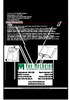 1 VOORZICHTIG! De prikklok heeft een 220v voeding. Raak geen interne delen aan! Onderhoud en herstellingen 014/41.12.08 mogen 014/42.55.99 enkel uitgevoerd 014/59.26.95 worden door opgeleid personeel.
1 VOORZICHTIG! De prikklok heeft een 220v voeding. Raak geen interne delen aan! Onderhoud en herstellingen 014/41.12.08 mogen 014/42.55.99 enkel uitgevoerd 014/59.26.95 worden door opgeleid personeel.
Handleiding voor afdrukkwaliteit
 Pagina 1 van 7 Handleiding voor afdrukkwaliteit Veel problemen met de afdrukkwaliteit kunnen worden opgelost door supplies of printeronderdelen te vervangen die bijna het einde van hun levensduur hebben
Pagina 1 van 7 Handleiding voor afdrukkwaliteit Veel problemen met de afdrukkwaliteit kunnen worden opgelost door supplies of printeronderdelen te vervangen die bijna het einde van hun levensduur hebben
Afdrukopties aanpassen
 In dit onderwerp wordt het volgende besproken: " instellen" op pagina 2-36 "Afdrukkwaliteit selecteren" op pagina 2-42 instellen Het Xerox-printerstuurprogramma biedt vele afdrukopties. Eigenschappen selecteren
In dit onderwerp wordt het volgende besproken: " instellen" op pagina 2-36 "Afdrukkwaliteit selecteren" op pagina 2-42 instellen Het Xerox-printerstuurprogramma biedt vele afdrukopties. Eigenschappen selecteren
Afdrukken vanuit een Windows-omgeving
 Als de printer eenmaal klaar is voor gebruik en de stuurprogramma s zijn geïnstalleerd, kunt u afdrukken. Wilt u een brief afdrukken, een watermerk met Niet kopiëren toevoegen aan een document of de tonerintensiteit
Als de printer eenmaal klaar is voor gebruik en de stuurprogramma s zijn geïnstalleerd, kunt u afdrukken. Wilt u een brief afdrukken, een watermerk met Niet kopiëren toevoegen aan een document of de tonerintensiteit
AirPrint handleiding DCP-J562DW MFC-J480DW MFC-J680DW MFC-J880DW
 AirPrint handleiding DCP-J562DW MFC-J480DW MFC-J680DW MFC-J880DW Voordat u uw Brother-machine gebruikt Definities van opmerkingen Handelsmerken Belangrijke opmerking Definities van opmerkingen In deze
AirPrint handleiding DCP-J562DW MFC-J480DW MFC-J680DW MFC-J880DW Voordat u uw Brother-machine gebruikt Definities van opmerkingen Handelsmerken Belangrijke opmerking Definities van opmerkingen In deze
Dick Grooters Raadhuisstraat 296 5683 GM Best tel: 0499-392579 e-mail: d.grooters@home.nl. Printen en Scannen
 Dick Grooters Raadhuisstraat 296 5683 GM Best tel: 0499-392579 e-mail: d.grooters@home.nl Printen en Scannen Als een nieuwe printer wordt gekocht en onder Windows XP aangesloten zal Windows deze nieuwe
Dick Grooters Raadhuisstraat 296 5683 GM Best tel: 0499-392579 e-mail: d.grooters@home.nl Printen en Scannen Als een nieuwe printer wordt gekocht en onder Windows XP aangesloten zal Windows deze nieuwe
Dubbelzijdig afdrukken
 Dubbelzijdig afdrukken In dit onderwerp wordt het volgende besproken: Automatisch dubbelzijdig afdrukken op pagina 2-26 Bindvoorkeuren op pagina 2-27 Handmatig dubbelzijdig afdrukken op pagina 2-29 Handmatig
Dubbelzijdig afdrukken In dit onderwerp wordt het volgende besproken: Automatisch dubbelzijdig afdrukken op pagina 2-26 Bindvoorkeuren op pagina 2-27 Handmatig dubbelzijdig afdrukken op pagina 2-29 Handmatig
Afdrukopties aanpassen
 Afdrukopties aanpassen In dit onderwerp wordt het volgende besproken: 'Afdrukopties instellen' op pagina 2-32 'Afdrukkwaliteit selecteren' op pagina 2-35 'Afdrukken in zwart-wit' op pagina 2-36 Afdrukopties
Afdrukopties aanpassen In dit onderwerp wordt het volgende besproken: 'Afdrukopties instellen' op pagina 2-32 'Afdrukkwaliteit selecteren' op pagina 2-35 'Afdrukken in zwart-wit' op pagina 2-36 Afdrukopties
toormachines kantoormaterialen kassa weegschaal horeca systemen
 /41.12.08 014/42.55.99 014/59.26.95 w.vanmechelen.be 415638961 145.638.961 ia 068-2221350-77 1.156 toormachines kantoormaterialen kassa weegschaal horeca systemen MEREN(BEERSE) WECHELDERZANDE SEL BRECHT
/41.12.08 014/42.55.99 014/59.26.95 w.vanmechelen.be 415638961 145.638.961 ia 068-2221350-77 1.156 toormachines kantoormaterialen kassa weegschaal horeca systemen MEREN(BEERSE) WECHELDERZANDE SEL BRECHT
Color LaserJet Pro MFP M178-M181. Gids met technische specificaties
 Color LaserJet Pro MFP M178-M181 Gids met technische specificaties Copyright en licentie Copyright 2017 HP Development Company, L.P. Verveelvoudiging, bewerking en vertaling zonder voorafgaande schriftelijke
Color LaserJet Pro MFP M178-M181 Gids met technische specificaties Copyright en licentie Copyright 2017 HP Development Company, L.P. Verveelvoudiging, bewerking en vertaling zonder voorafgaande schriftelijke
HP Color LaserJet CM2320 MFP-serie Handleiding Papier en afdrukmateriaal
 HP Color LaserJet CM2320 MFP-serie Handleiding Papier en afdrukmateriaal Copyright en licentie 2008 Copyright Hewlett-Packard Development Company, L.P. Verveelvoudiging, bewerking en vertaling zonder voorafgaande
HP Color LaserJet CM2320 MFP-serie Handleiding Papier en afdrukmateriaal Copyright en licentie 2008 Copyright Hewlett-Packard Development Company, L.P. Verveelvoudiging, bewerking en vertaling zonder voorafgaande
Google cloud print handleiding
 Google cloud print handleiding Versie A DUT Definitie van opmerkingen In deze gebruikershandleiding wordt de volgende stijl voor opmerkingen gebruikt: Opmerkingen leggen uit wat u in een bepaalde situatie
Google cloud print handleiding Versie A DUT Definitie van opmerkingen In deze gebruikershandleiding wordt de volgende stijl voor opmerkingen gebruikt: Opmerkingen leggen uit wat u in een bepaalde situatie
Windows Vista /Windows 7- installatiehandleiding
 MFC-8220 Windows Vista / 7- installatiehandleiding U dient eerst alle hardware in te stellen en de driver te installeren, pas dan kunt u de machine gebruiken. Lees de installatiehandleiding en deze Windows
MFC-8220 Windows Vista / 7- installatiehandleiding U dient eerst alle hardware in te stellen en de driver te installeren, pas dan kunt u de machine gebruiken. Lees de installatiehandleiding en deze Windows
Problemen met de afdrukkwaliteit
 Problemen met de afdrukkwaliteit In dit onderwerp wordt het volgende besproken: Diagnose stellen van afdrukkwaliteitsproblemen op pagina 4-24 Steeds terugkerende defecten op pagina 4-29 Uw printer is ontworpen
Problemen met de afdrukkwaliteit In dit onderwerp wordt het volgende besproken: Diagnose stellen van afdrukkwaliteitsproblemen op pagina 4-24 Steeds terugkerende defecten op pagina 4-29 Uw printer is ontworpen
AirPrint handleiding. Versie 0 DUT
 irprint handleiding Versie 0 DUT Definities van opmerkingen In deze gebruikershandleiding wordt het volgende pictogram gebruikt: Opmerking Opmerkingen vertellen u hoe u op een bepaalde situatie moet reageren
irprint handleiding Versie 0 DUT Definities van opmerkingen In deze gebruikershandleiding wordt het volgende pictogram gebruikt: Opmerking Opmerkingen vertellen u hoe u op een bepaalde situatie moet reageren
Google cloud print handleiding
 Google cloud print handleiding Versie B DUT Definitie van opmerkingen In deze gebruikershandleiding wordt de volgende stijl voor opmerkingen gebruikt: Opmerkingen leggen uit wat u in een bepaalde situatie
Google cloud print handleiding Versie B DUT Definitie van opmerkingen In deze gebruikershandleiding wordt de volgende stijl voor opmerkingen gebruikt: Opmerkingen leggen uit wat u in een bepaalde situatie
Postnummer Steden en Gemeenten Provincie Antwerpen Antwerpen 2018 Antwerpen Antwerpen 2020 Antwerpen Antwerpen 2030 Antwerpen
 Postnummer Steden en Gemeenten Provincie 2000-2990 2000 Antwerpen Antwerpen 2018 Antwerpen Antwerpen 2020 Antwerpen Antwerpen 2030 Antwerpen Antwerpen 2040 Antwerpen Antwerpen 2040 Berendrecht Antwerpen
Postnummer Steden en Gemeenten Provincie 2000-2990 2000 Antwerpen Antwerpen 2018 Antwerpen Antwerpen 2020 Antwerpen Antwerpen 2030 Antwerpen Antwerpen 2040 Antwerpen Antwerpen 2040 Berendrecht Antwerpen
FAX 1190L Softwarehandleiding
 FAX 1190L Softwarehandleiding Lees deze handleiding aandachtig voordat u dit product gebruikt en houd deze bij de hand voor toekomstige referentie. Voor een veilig en correct gebruik, zorg ervoor dat u
FAX 1190L Softwarehandleiding Lees deze handleiding aandachtig voordat u dit product gebruikt en houd deze bij de hand voor toekomstige referentie. Voor een veilig en correct gebruik, zorg ervoor dat u
Uw gebruiksaanwijzing. HP COMPAQ D230 MICROTOWER DESKTOP PC
 U kunt de aanbevelingen in de handleiding, de technische gids of de installatie gids voor HP COMPAQ D230 MICROTOWER DESKTOP PC. U vindt de antwoorden op al uw vragen over de HP COMPAQ D230 MICROTOWER DESKTOP
U kunt de aanbevelingen in de handleiding, de technische gids of de installatie gids voor HP COMPAQ D230 MICROTOWER DESKTOP PC. U vindt de antwoorden op al uw vragen over de HP COMPAQ D230 MICROTOWER DESKTOP
Dell Latitude 3440/3540
 Dell Latitude 3440/3540 Informatie over installatie en functies Waarschuwingen GEVAAR: Een WAARSCHUWING duidt een risico van schade aan eigendommen, lichamelijk letsel of overlijden aan. Latitude 3440:
Dell Latitude 3440/3540 Informatie over installatie en functies Waarschuwingen GEVAAR: Een WAARSCHUWING duidt een risico van schade aan eigendommen, lichamelijk letsel of overlijden aan. Latitude 3440:
Geavanceerde opties. Deelpagina's afdrukken. Phaser 7750-kleurenlaserprinter
 Geavanceerde opties In dit onderwerp wordt het volgende besproken: 'Deelpagina's afdrukken' op pagina 2-79 'Meerdere pagina's op één vel papier afdrukken (X op één)' op pagina 2-80 'Brochures afdrukken'
Geavanceerde opties In dit onderwerp wordt het volgende besproken: 'Deelpagina's afdrukken' op pagina 2-79 'Meerdere pagina's op één vel papier afdrukken (X op één)' op pagina 2-80 'Brochures afdrukken'
AirPrint handleiding
 AirPrint handleiding Deze gebruikershandleiding is van toepassing op de volgende modellen: HL-L850CDN/L8350CDW/L8350CDWT/L900CDW/L900CDWT/ L9300CDW/L9300CDWT/L9300CDWTT DCP-L8400CDN/L8450CDW MFC-L8600CDW/L8650CDW/L8850CDW/L9550CDW
AirPrint handleiding Deze gebruikershandleiding is van toepassing op de volgende modellen: HL-L850CDN/L8350CDW/L8350CDWT/L900CDW/L900CDWT/ L9300CDW/L9300CDWT/L9300CDWTT DCP-L8400CDN/L8450CDW MFC-L8600CDW/L8650CDW/L8850CDW/L9550CDW
GEBRUIKERSHANDLEIDING
 kantoormachines kantoormaterialen kassa weegschaal horeca systemen GEBRUIKERSHANDLEIDING DECT telefoon BCL-D20 kantoormachines kantoormaterialen kassa weegschaal horeca systemen 2006 Brother Industries,
kantoormachines kantoormaterialen kassa weegschaal horeca systemen GEBRUIKERSHANDLEIDING DECT telefoon BCL-D20 kantoormachines kantoormaterialen kassa weegschaal horeca systemen 2006 Brother Industries,
Gebruikershandleiding
 Gebruikershandleiding Brother-laserprinter HL-100(E) HL-10(E) HL-110W(E) HL-11W Voor slechtzienden Deze handleiding kan door de software Screen Reader 'text-to-speech' worden gelezen. U dient eerst alle
Gebruikershandleiding Brother-laserprinter HL-100(E) HL-10(E) HL-110W(E) HL-11W Voor slechtzienden Deze handleiding kan door de software Screen Reader 'text-to-speech' worden gelezen. U dient eerst alle
Hors plan de délestage Buiten afschakelplan Commune Gemeente. Tranche 6 Schijf 6 Aartselaar 69 60 129. Tranche 2 Schijf 2. Tranche 1 Schijf 1
 Aartselaar 69 60 129 Aartselaar 69 60 129 Antwerpen 80 121 2.375 2.576 Albertdok 6 372 378 Antwerpen Kern-Oude Stad 238 238 Berchem 163 163 Borgerhout 1 104 105 Charlottalei 79 79 Deurne 79 161 240 Ekeren
Aartselaar 69 60 129 Aartselaar 69 60 129 Antwerpen 80 121 2.375 2.576 Albertdok 6 372 378 Antwerpen Kern-Oude Stad 238 238 Berchem 163 163 Borgerhout 1 104 105 Charlottalei 79 79 Deurne 79 161 240 Ekeren
AirPrint handleiding
 AirPrint handleiding Deze gebruikershandleiding is van toepassing op de volgende modellen: MFC-J650DW/J670DW/J690DW/J695DW Versie A DUT Definities van opmerkingen In deze gebruikershandleiding wordt voor
AirPrint handleiding Deze gebruikershandleiding is van toepassing op de volgende modellen: MFC-J650DW/J670DW/J690DW/J695DW Versie A DUT Definities van opmerkingen In deze gebruikershandleiding wordt voor
machine uitpakken en de onderdelen controleren
 Installatiehandleiding Begin hier DSmobile 620 Hartelijk dank voor uw keuze voor Brother. Uw ondersteuning is belangrijk voor ons en wij stellen uw klandizie op prijs. Lees voordat u de machine in gebruik
Installatiehandleiding Begin hier DSmobile 620 Hartelijk dank voor uw keuze voor Brother. Uw ondersteuning is belangrijk voor ons en wij stellen uw klandizie op prijs. Lees voordat u de machine in gebruik
Printerproblemen oplossen
 1 De display op het bedieningspaneel is leeg of er worden alleen ruitjes weergegeven. Taken worden niet De zelftest van de printer is mislukt. De printer is niet gereed om gegevens te ontvangen. De aangegeven
1 De display op het bedieningspaneel is leeg of er worden alleen ruitjes weergegeven. Taken worden niet De zelftest van de printer is mislukt. De printer is niet gereed om gegevens te ontvangen. De aangegeven
SOFTWAREHANDLEIDING MFC-8440 MFC-8840D DCP-8040 DCP-8045D. Versie A
 SOFTWAREHANDLEIDING MFC-8440 MFC-8840D DCP-8040 DCP-8045D Versie A Inhoudsopgave 1 De machine als een printer gebruiken...1-1 De Brother-printerdriver gebruiken...1-1 Uw document afdrukken...1-2 Gelijktijdig
SOFTWAREHANDLEIDING MFC-8440 MFC-8840D DCP-8040 DCP-8045D Versie A Inhoudsopgave 1 De machine als een printer gebruiken...1-1 De Brother-printerdriver gebruiken...1-1 Uw document afdrukken...1-2 Gelijktijdig
Afdrukopties aanpassen
 aanpassen In dit onderwerp wordt het volgende besproken: instellen op pagina 2-19 Eigenschappen selecteren voor een specifieke taak (Mac) op pagina 2-23 Afdrukkwaliteit selecteren op pagina 2-25 instellen
aanpassen In dit onderwerp wordt het volgende besproken: instellen op pagina 2-19 Eigenschappen selecteren voor een specifieke taak (Mac) op pagina 2-23 Afdrukkwaliteit selecteren op pagina 2-25 instellen
